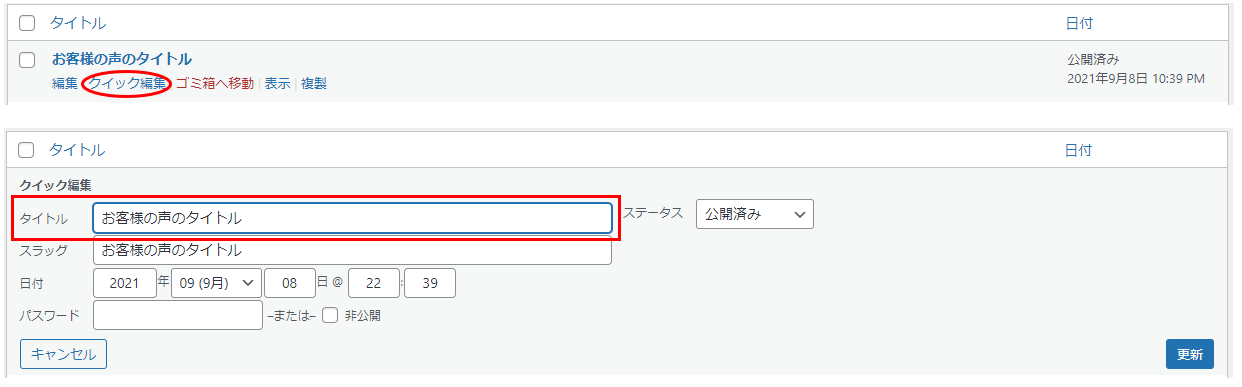お客様の声機能について
概要
この記事ではお客様の声機能の主な操作方法について解説します。
お客様の声機能とは、以下のようにテキストとアイキャッチ画像をベースとしたインタビューや実績をはじめとした記事を作成する機能です。
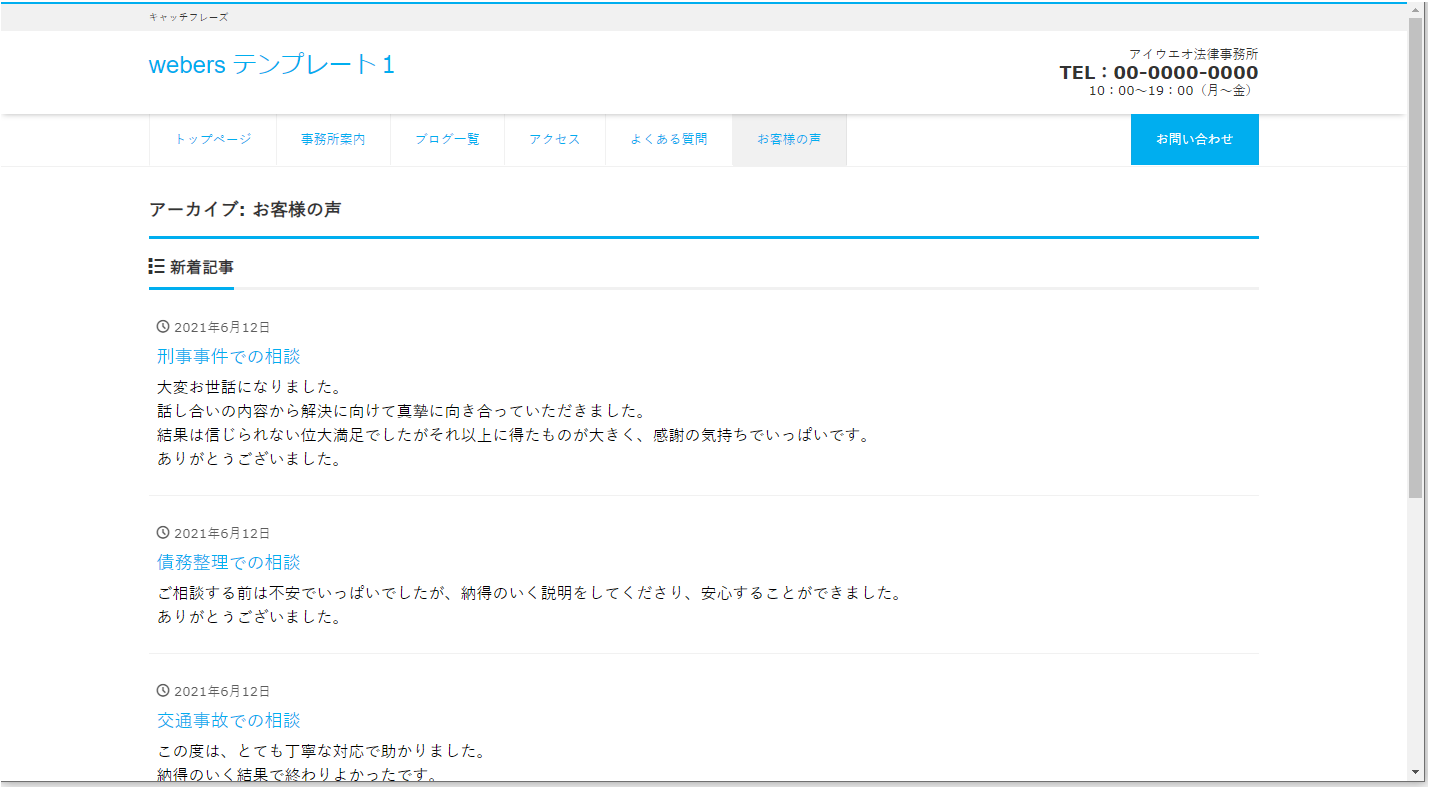
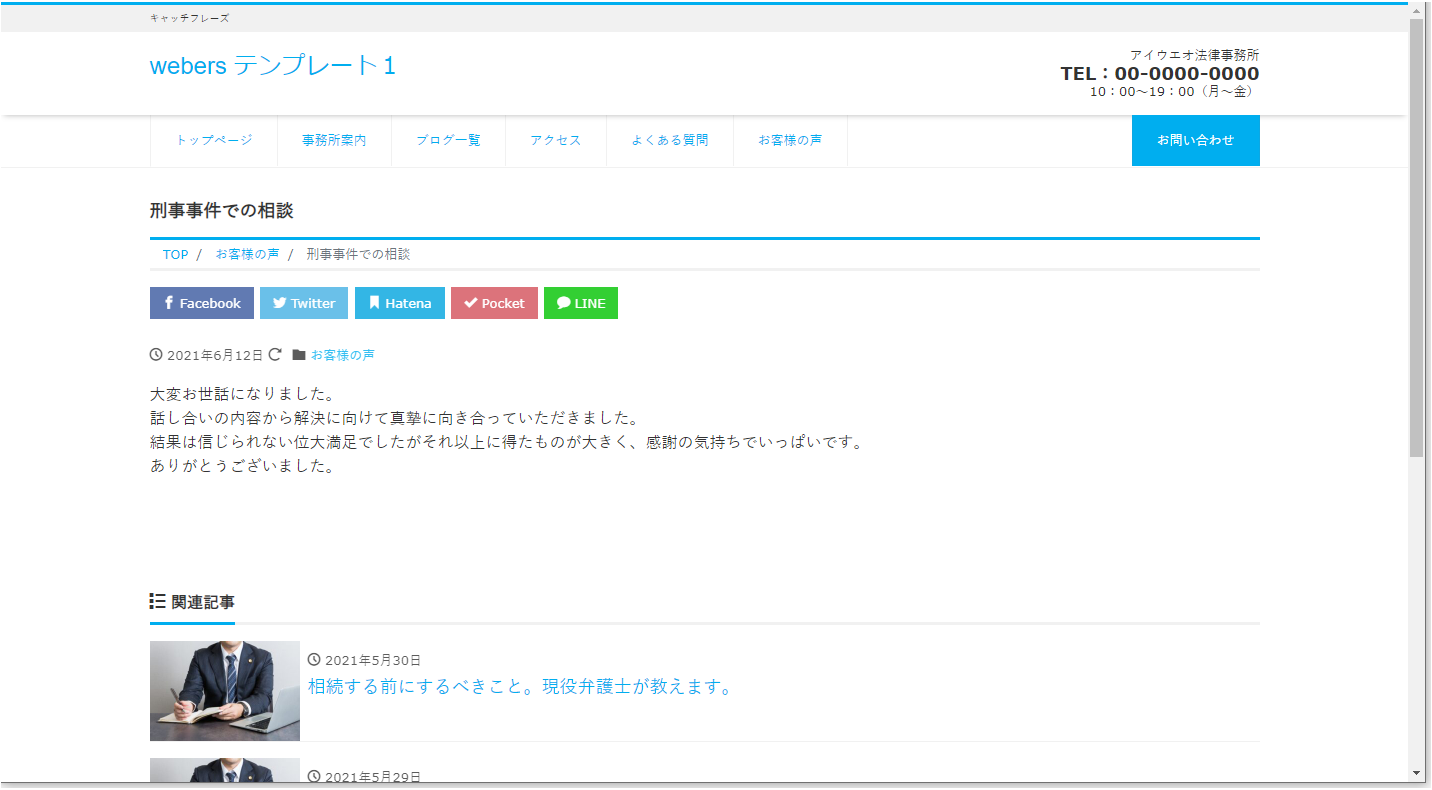
メニューの説明
①お客様の声 … 作成済みのお客様の声を一覧形式で表示します。本画面にて作成済みのお客様の声に対して編集・削除を行います。
②新規追加 … 新規にお客様の声を作成します。
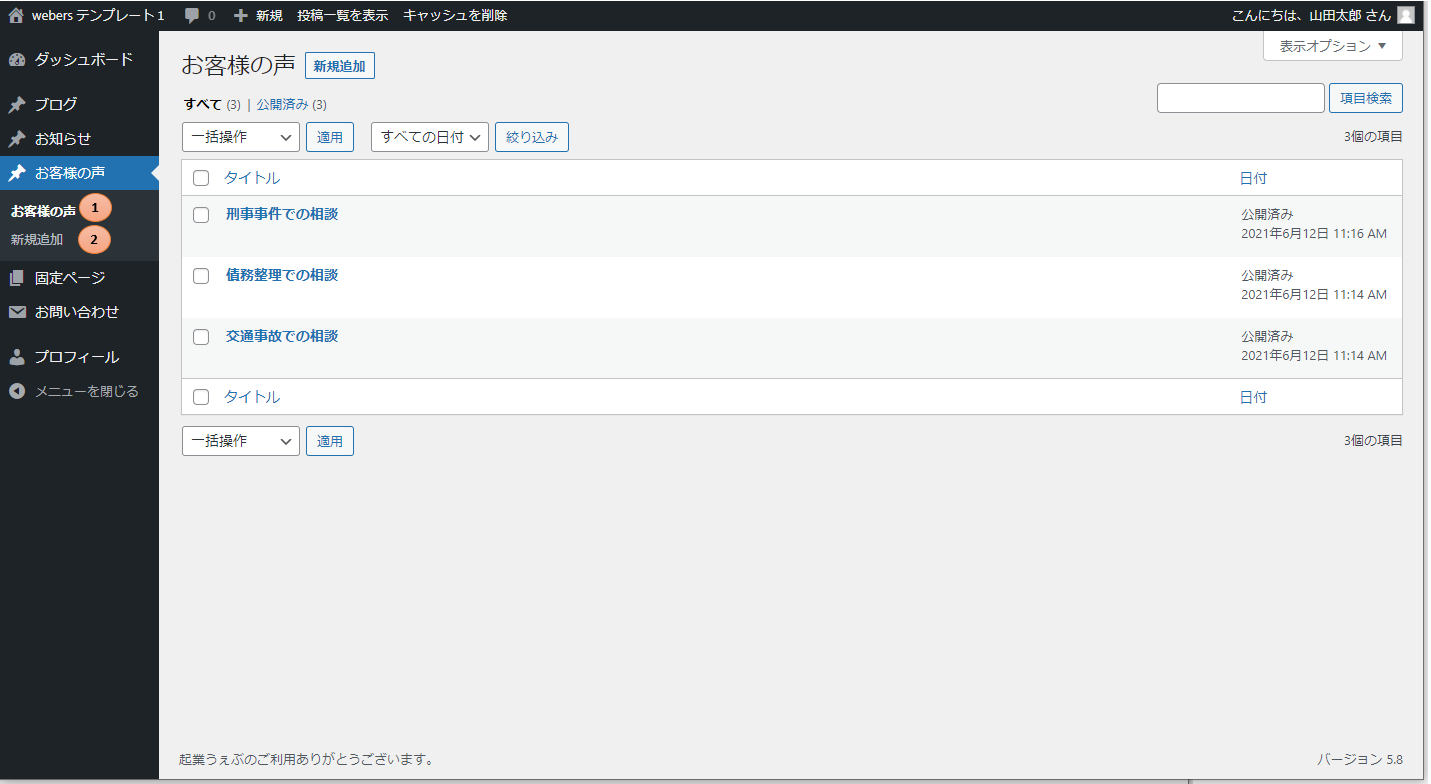
お客様の声の新規追加
「新規追加」を押下します。
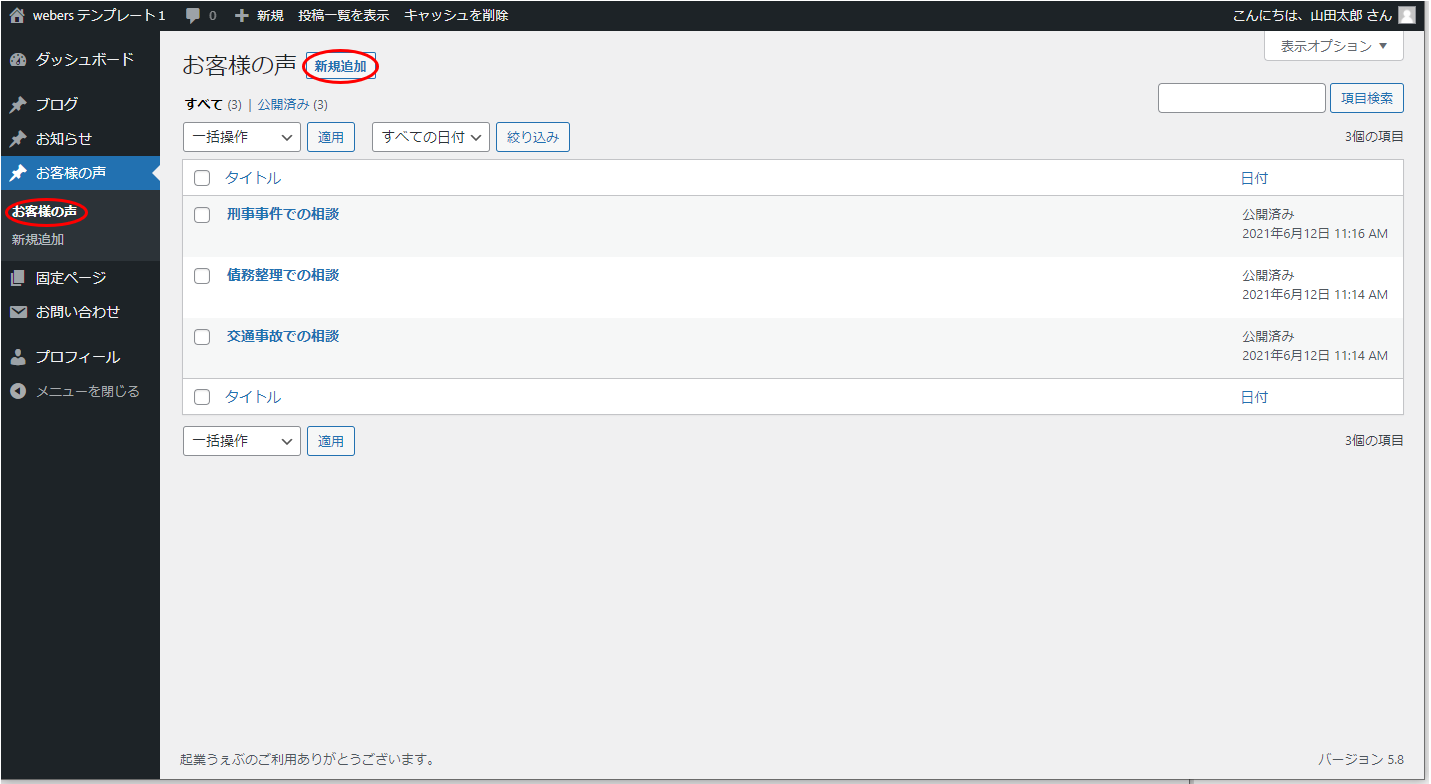
お客様の声のタイトルを入力します。
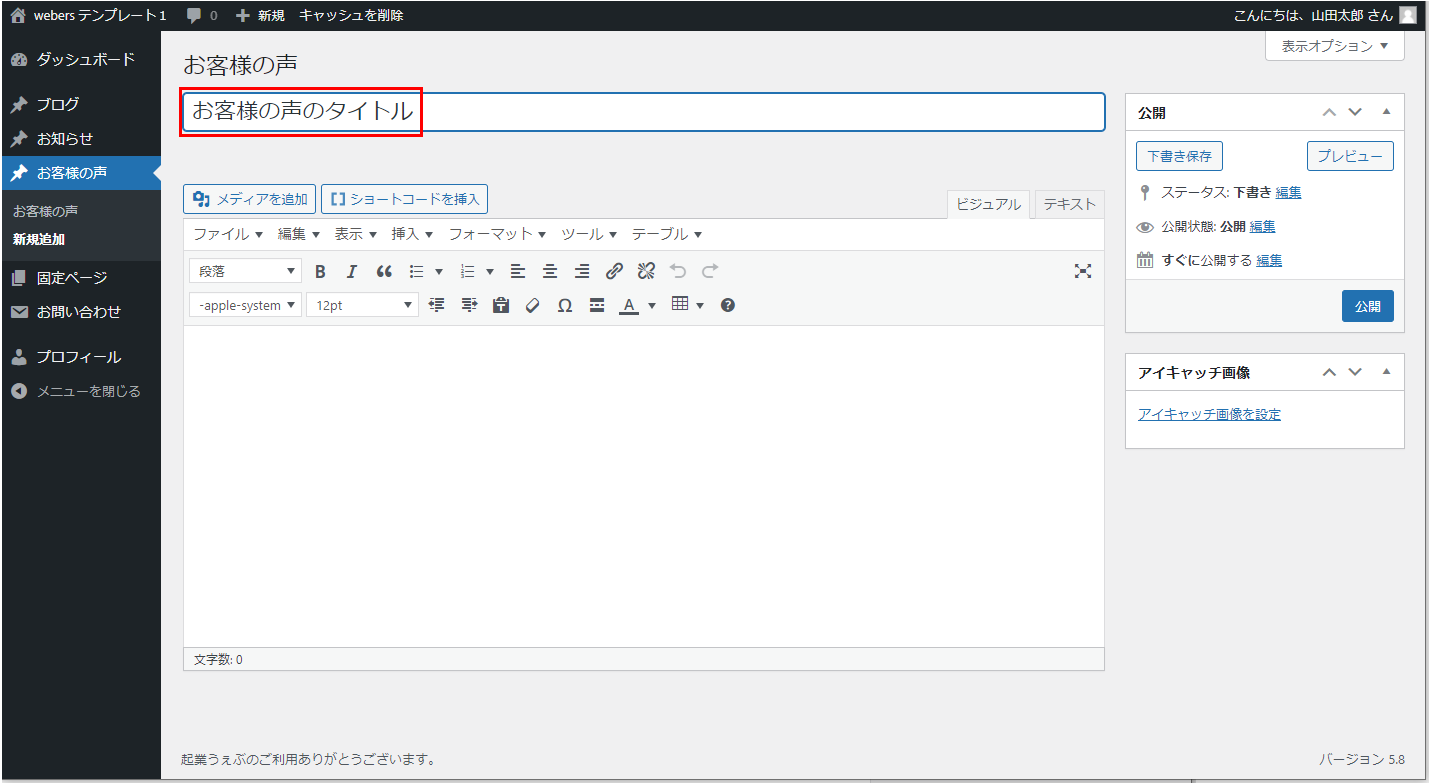
お客様の声のアイキャッチ画像を設定します。
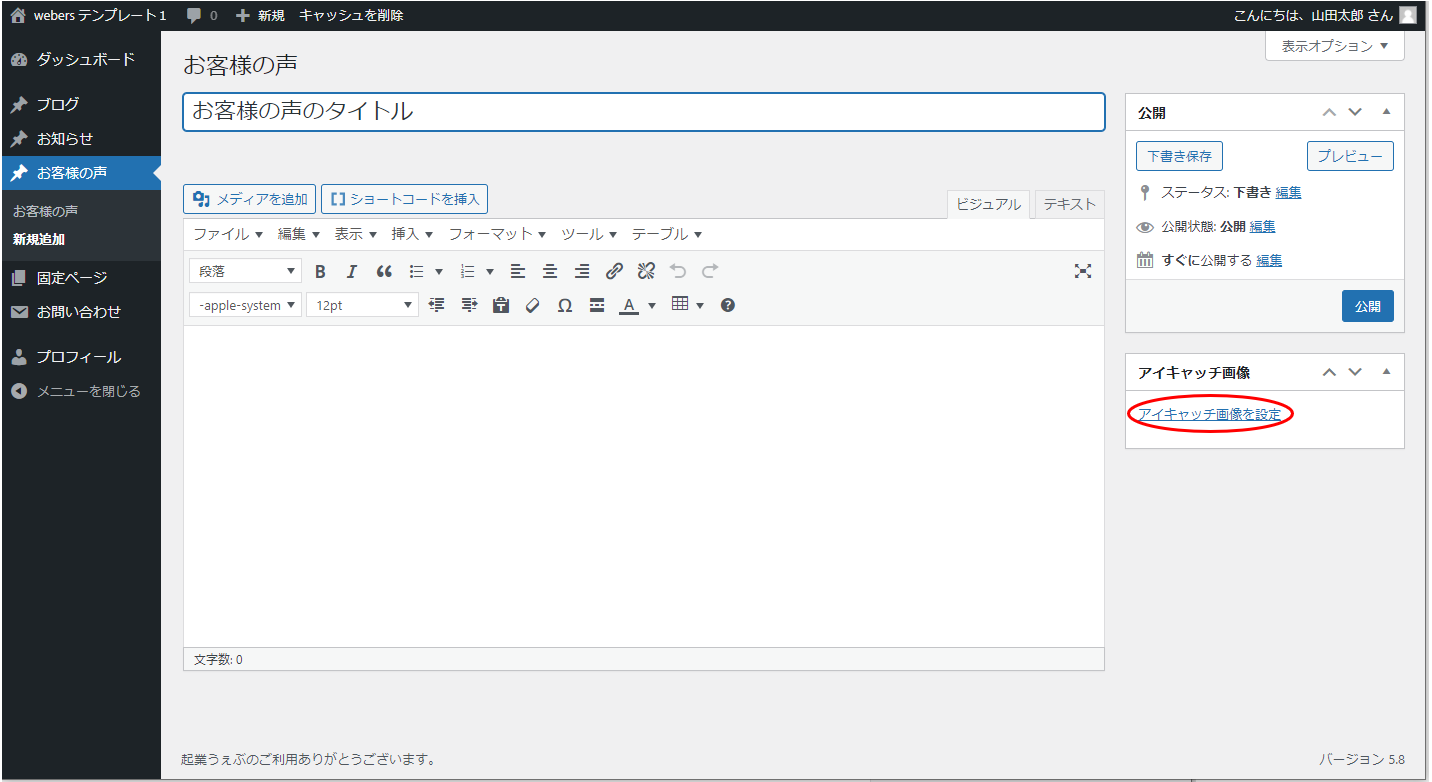

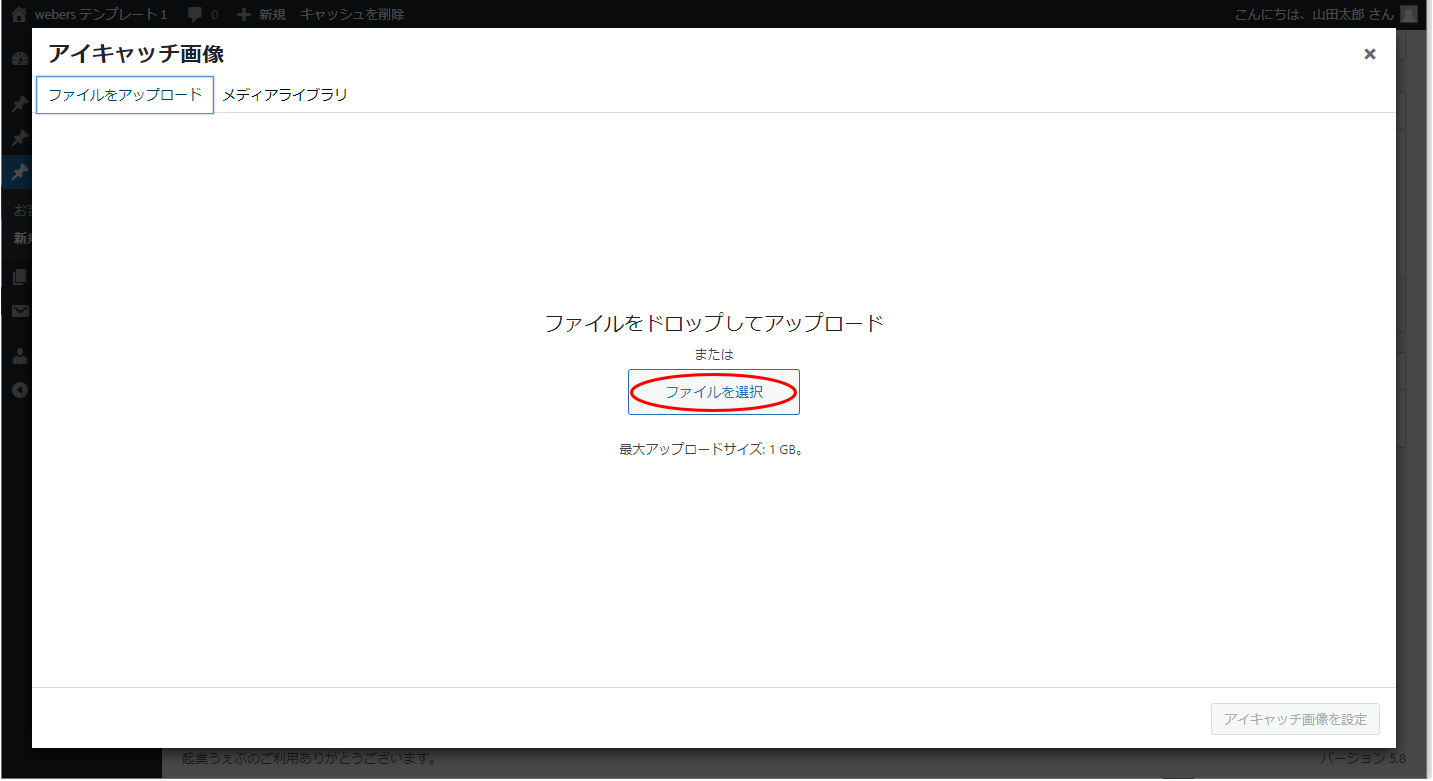
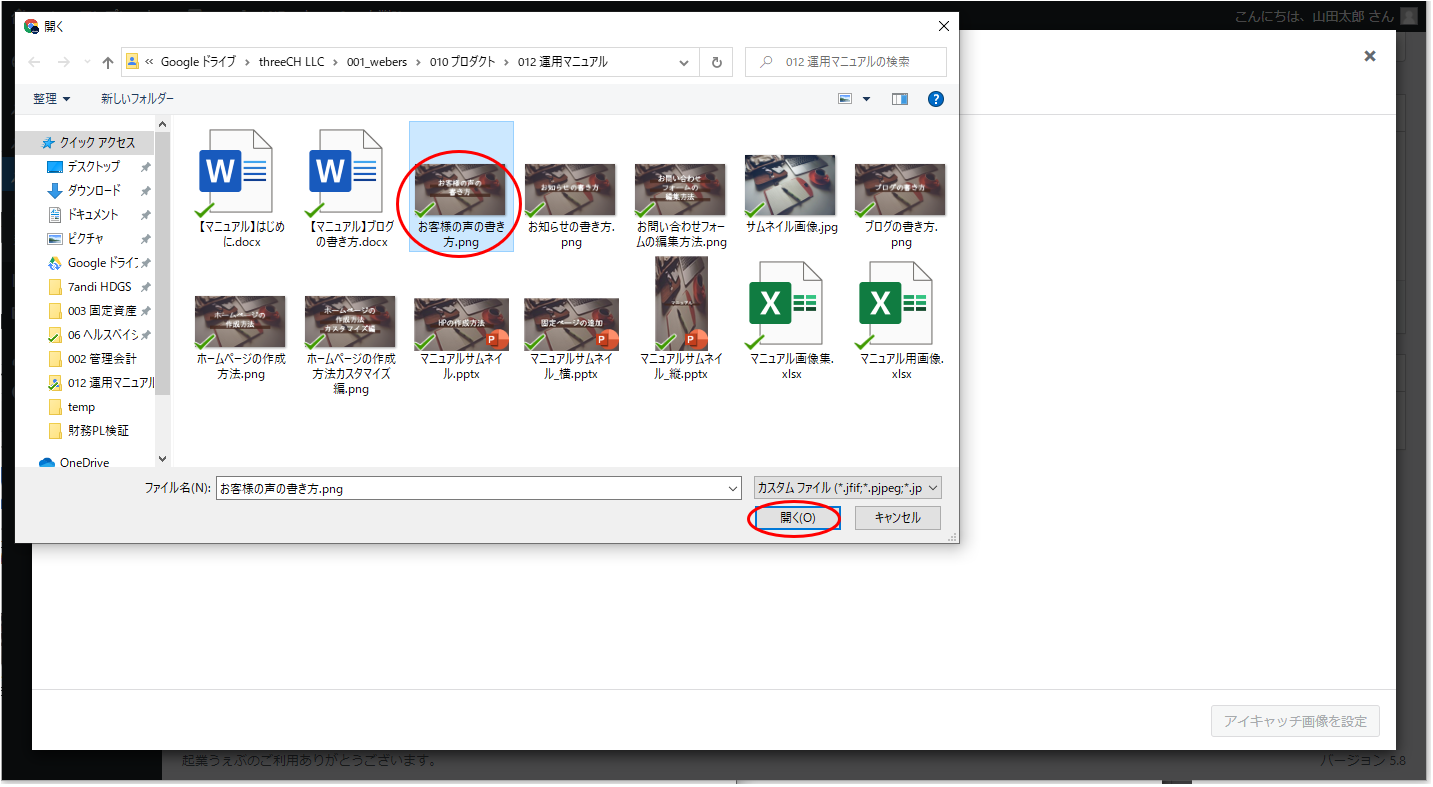
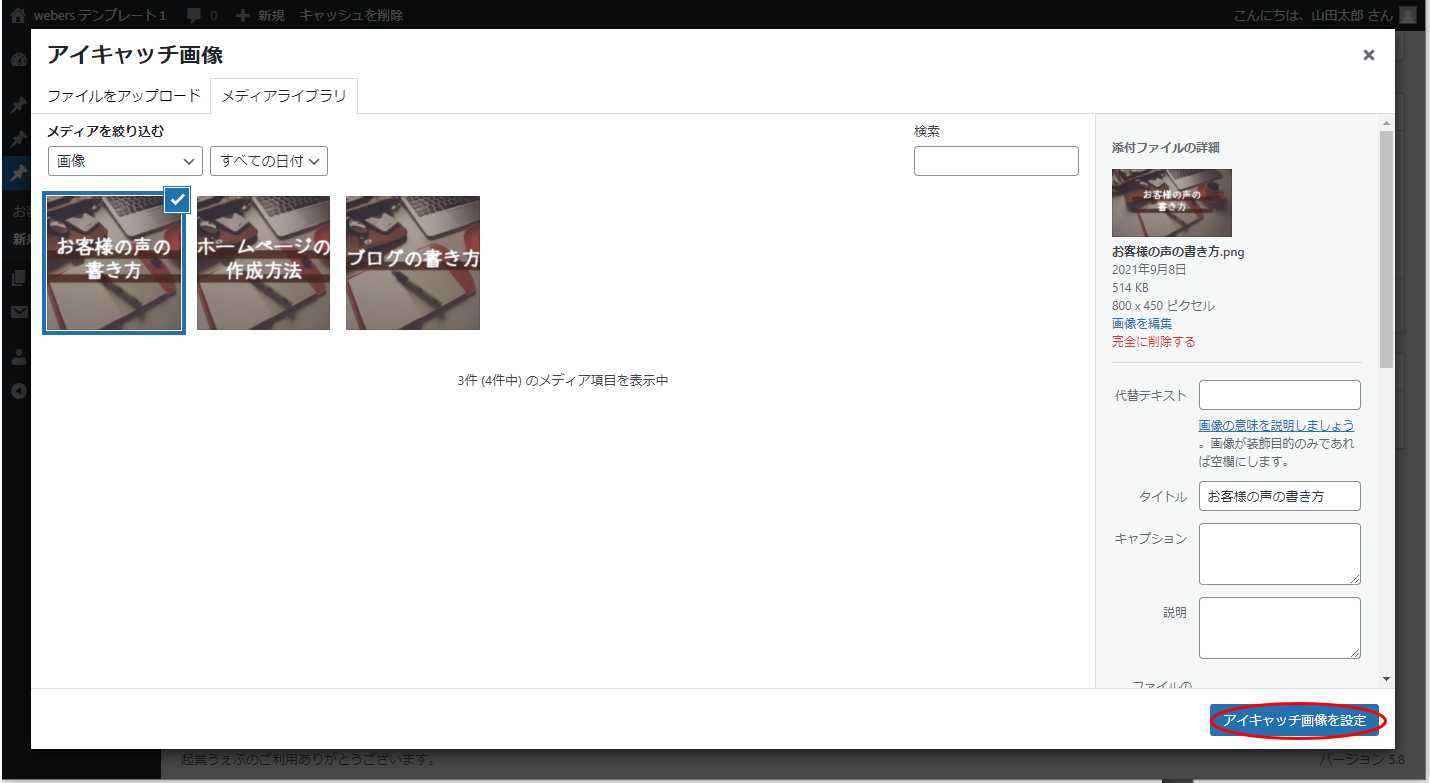
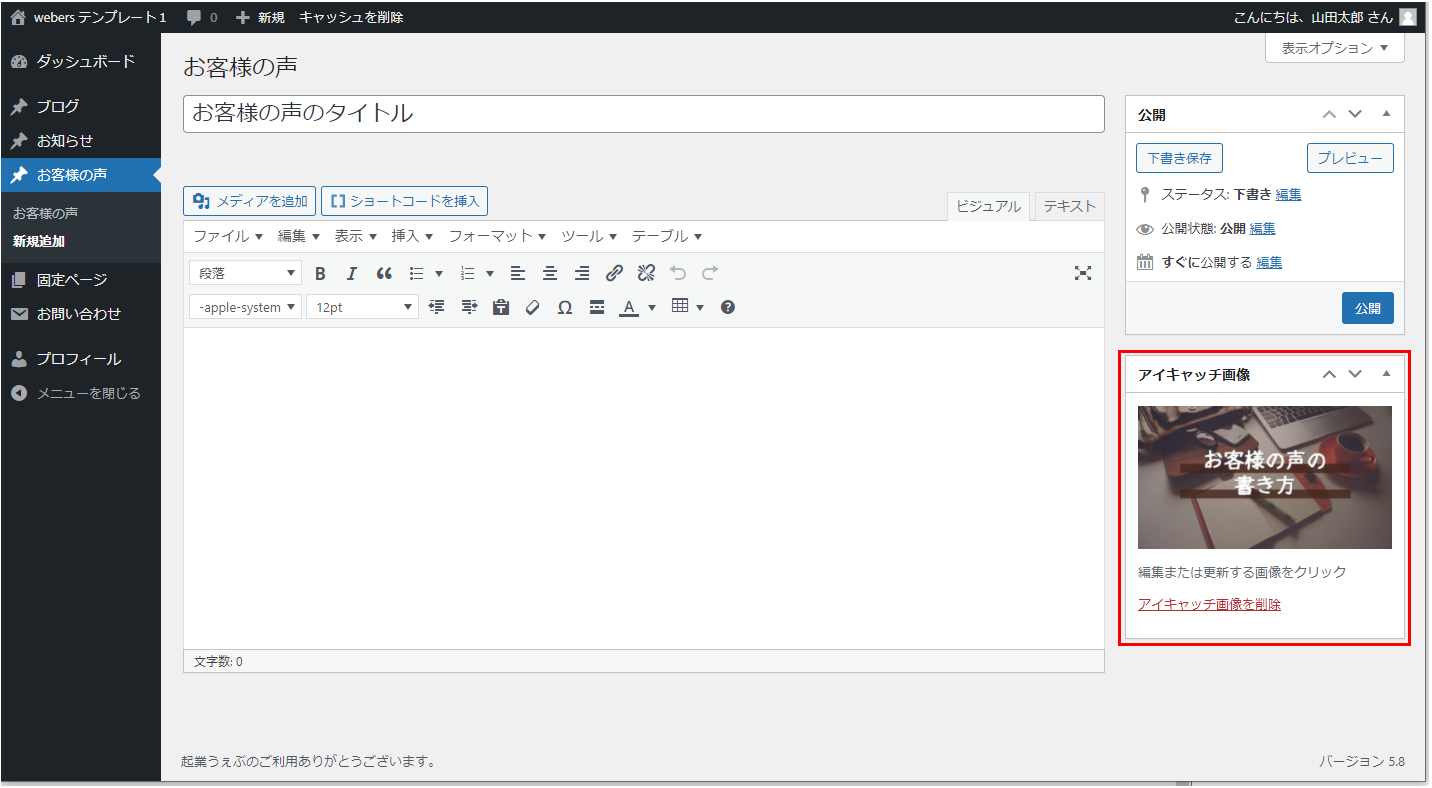
お客様の声の本文を入力します。
お客様の声本文は基本的に見出しと本文(段落)で構成します。
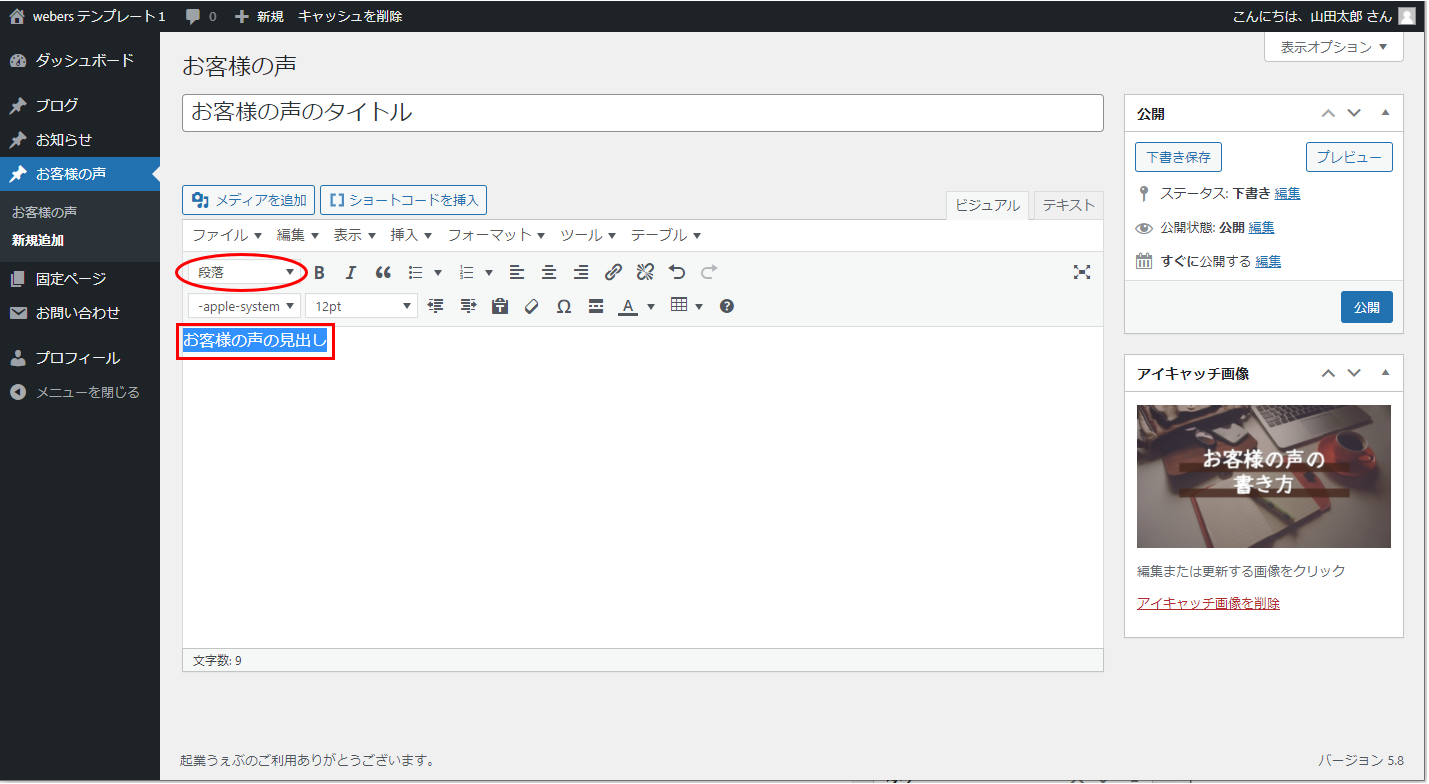
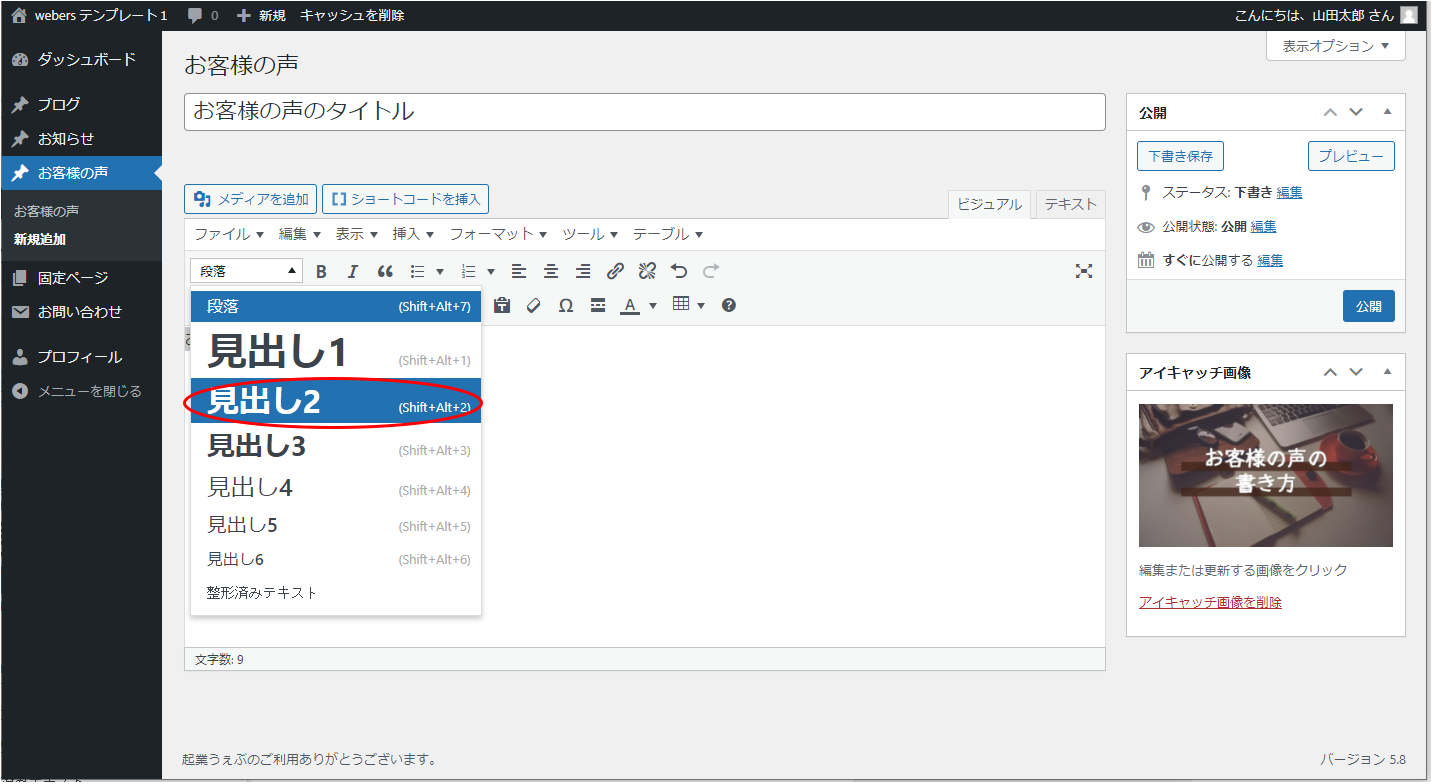
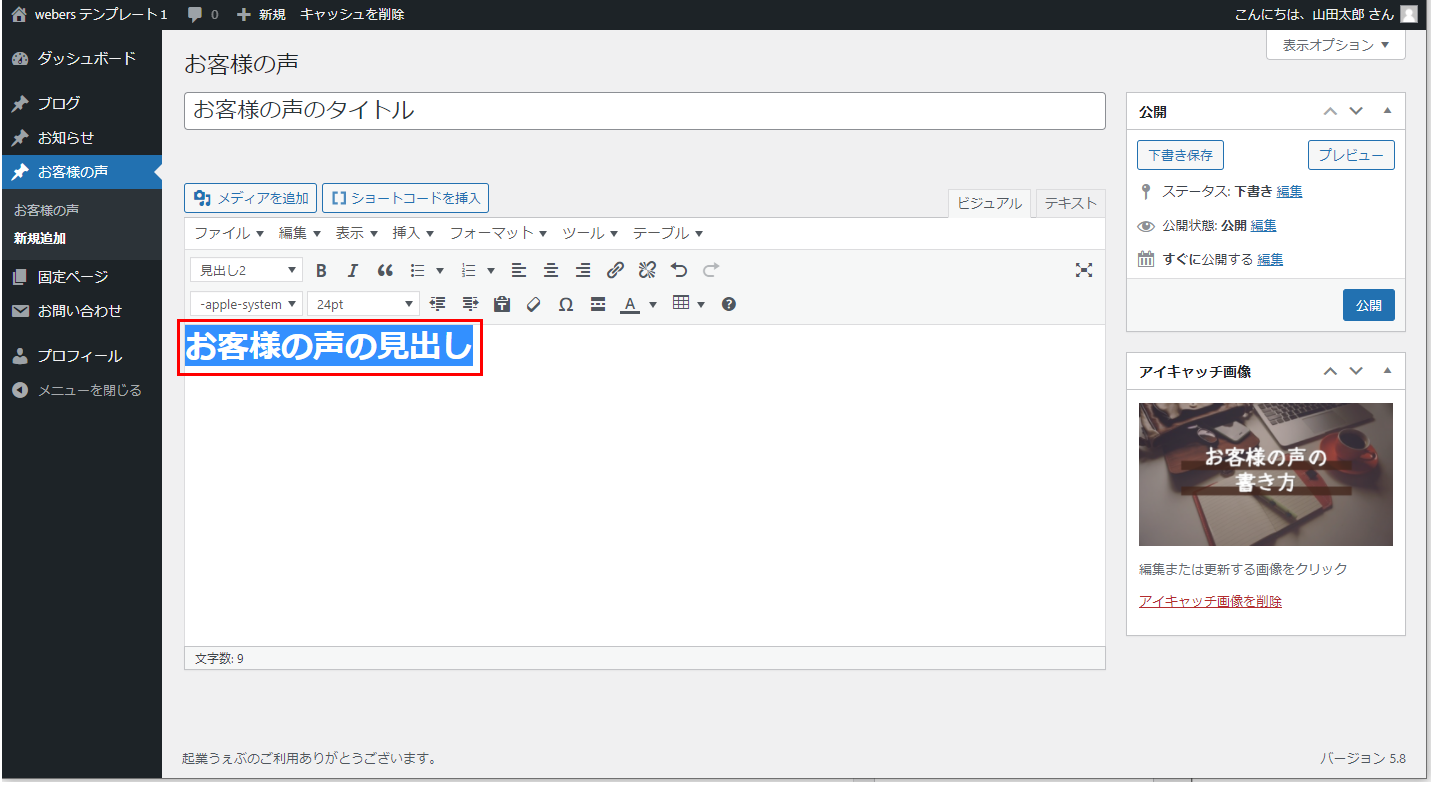
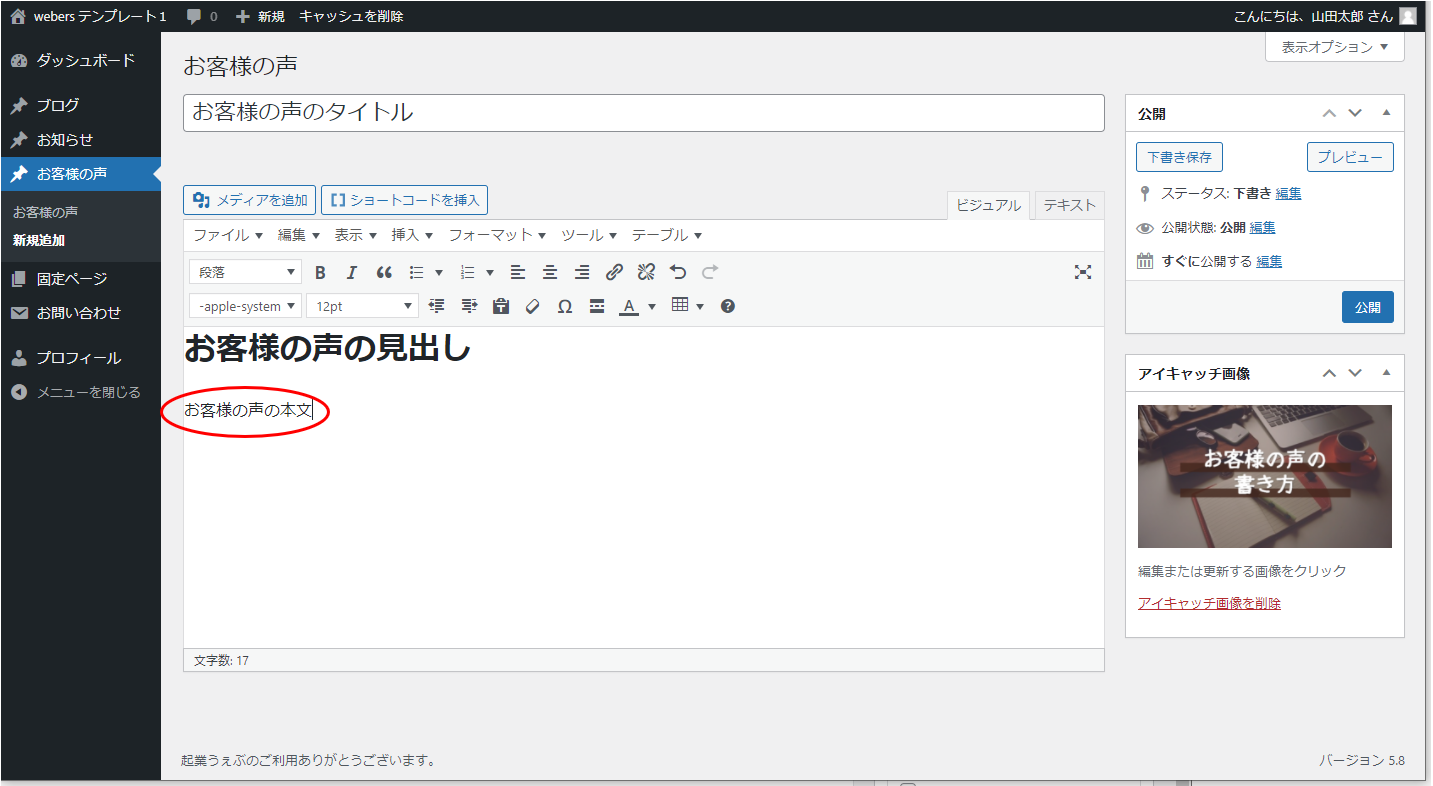
補足。本文中の文字フォントや整列等の文字効果については基本的にMicrosoft Wordと同様に利用が可能です。
お客様の声を「下書き保存」を押下します。
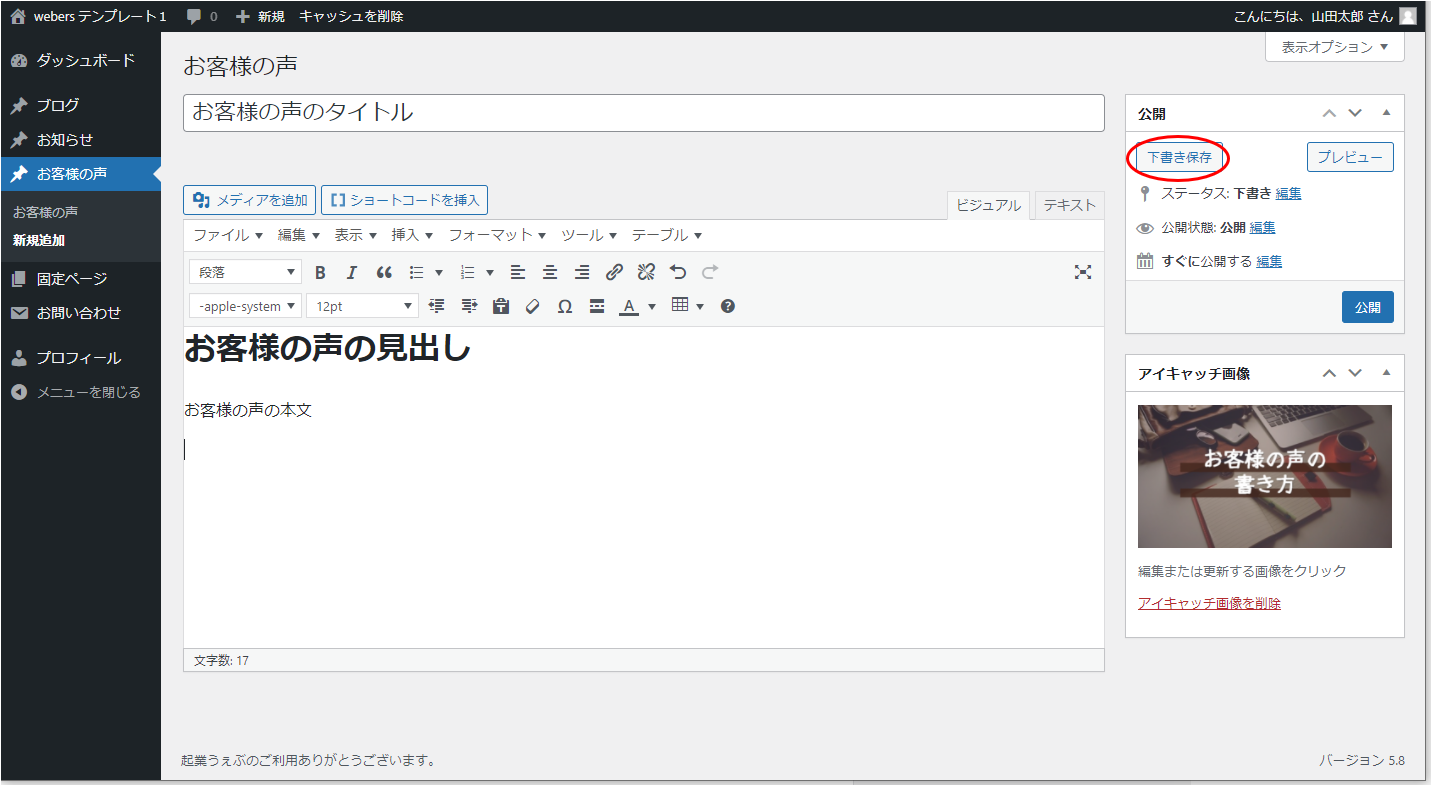
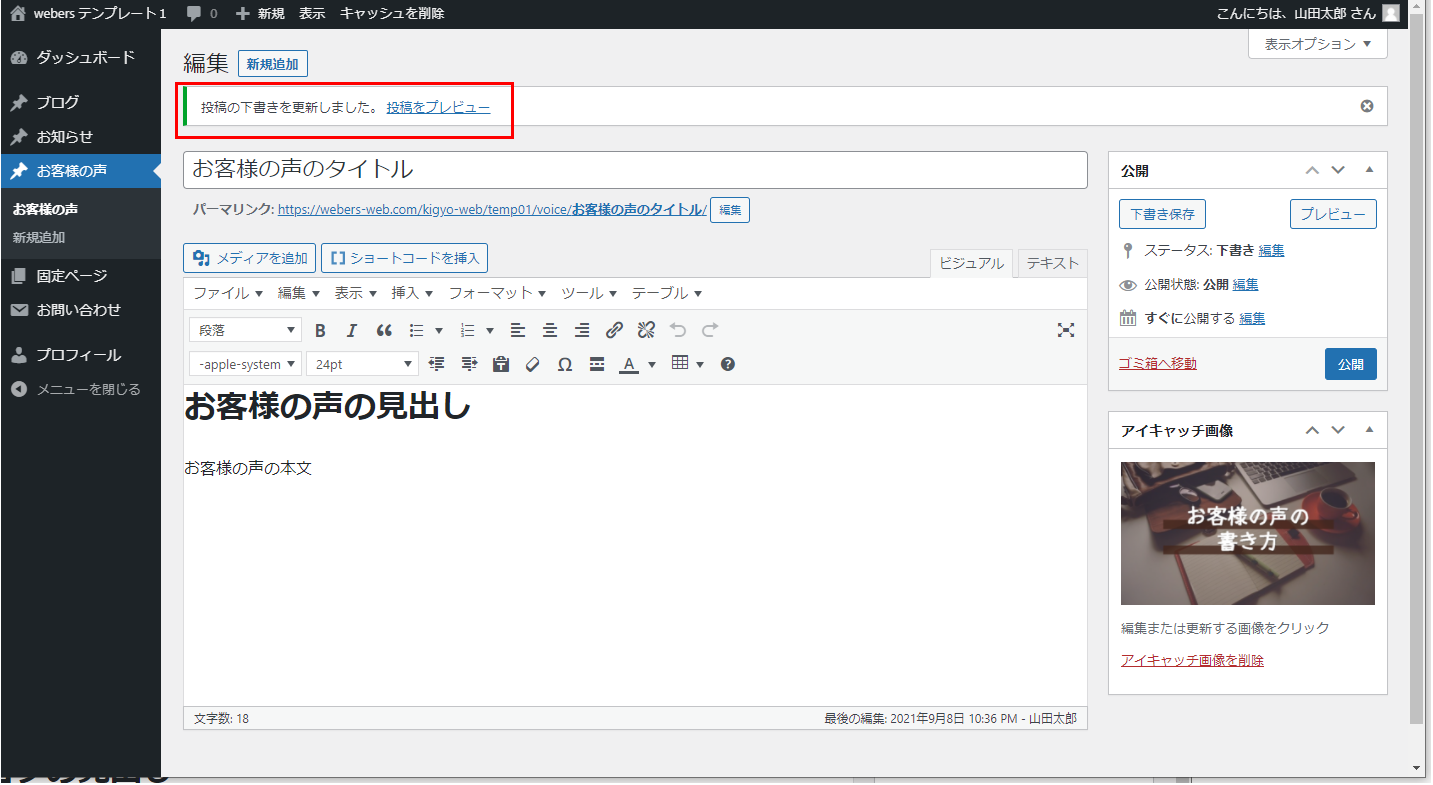
お客様の声をプレビューし、公開します。
「プレビュー」を押下し、公開後の記事がどのように表示されるかを確認し、「公開」を押下します。
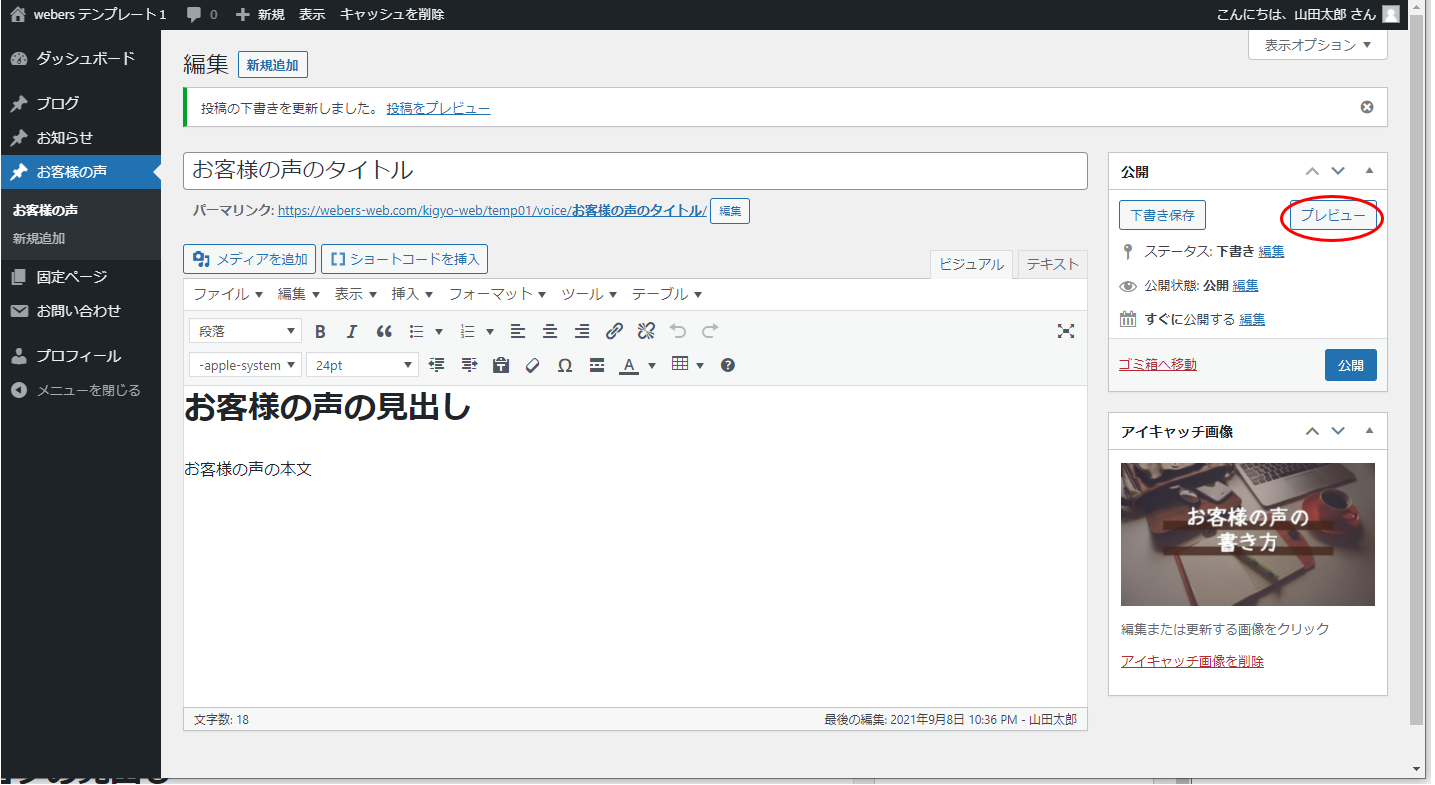
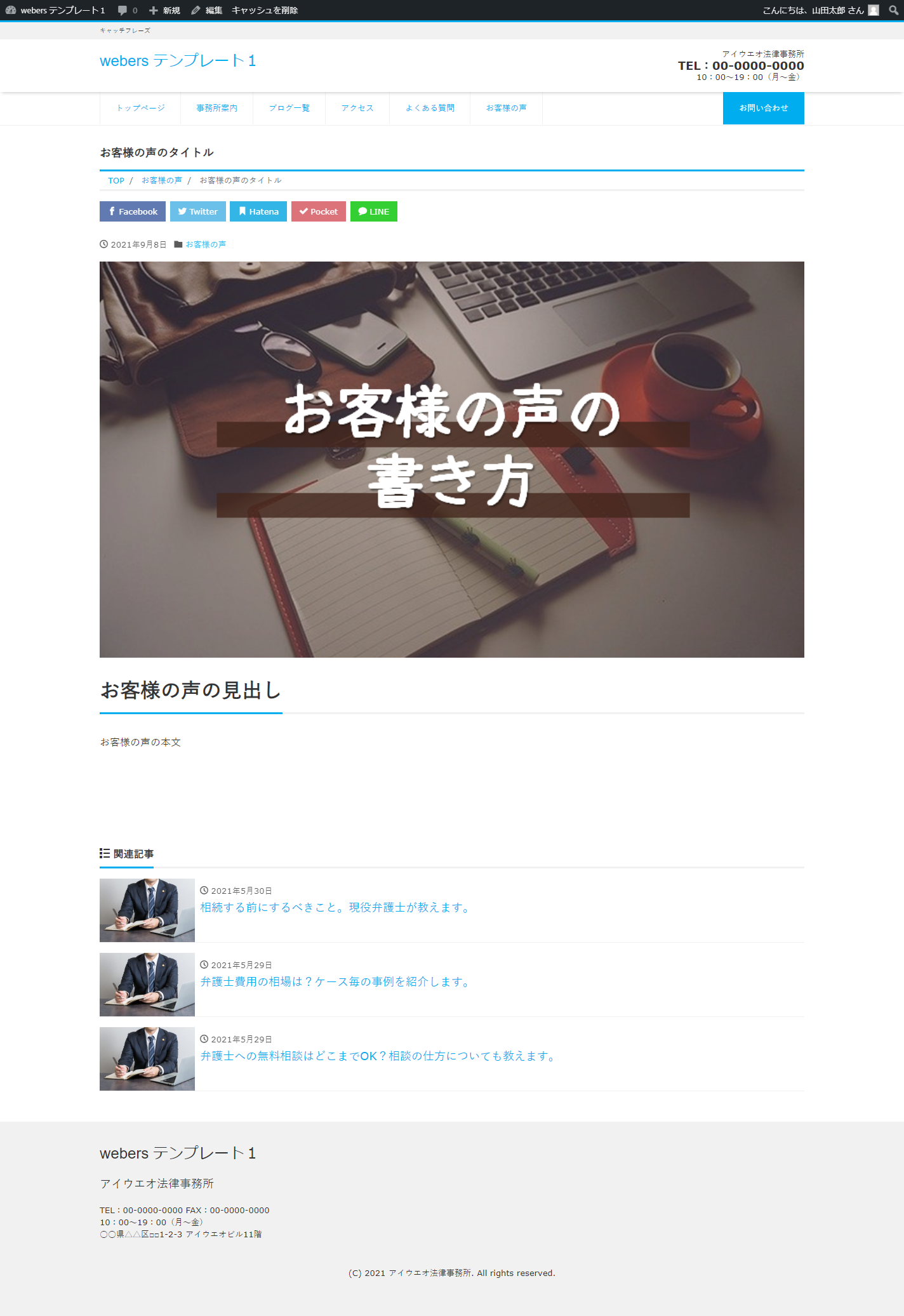
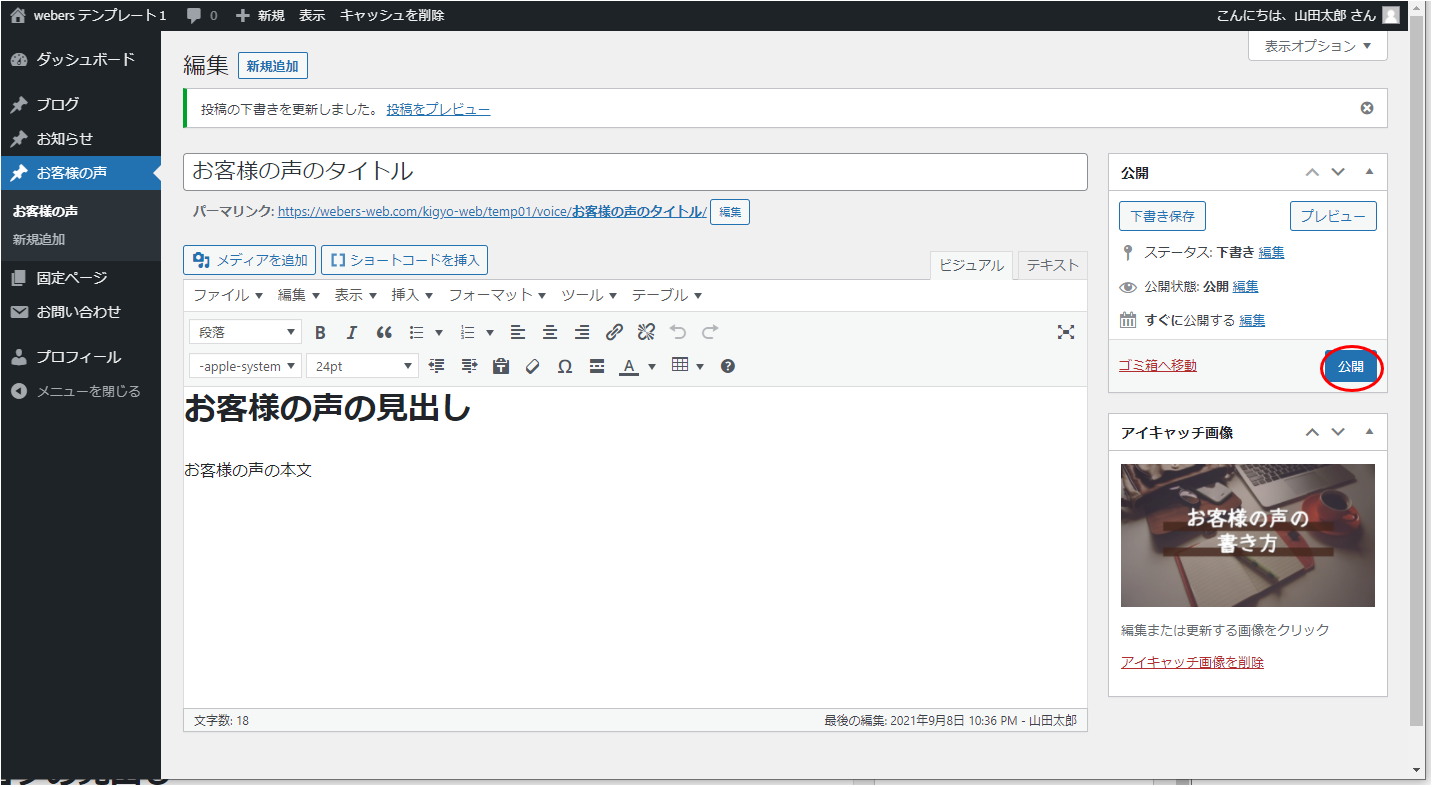
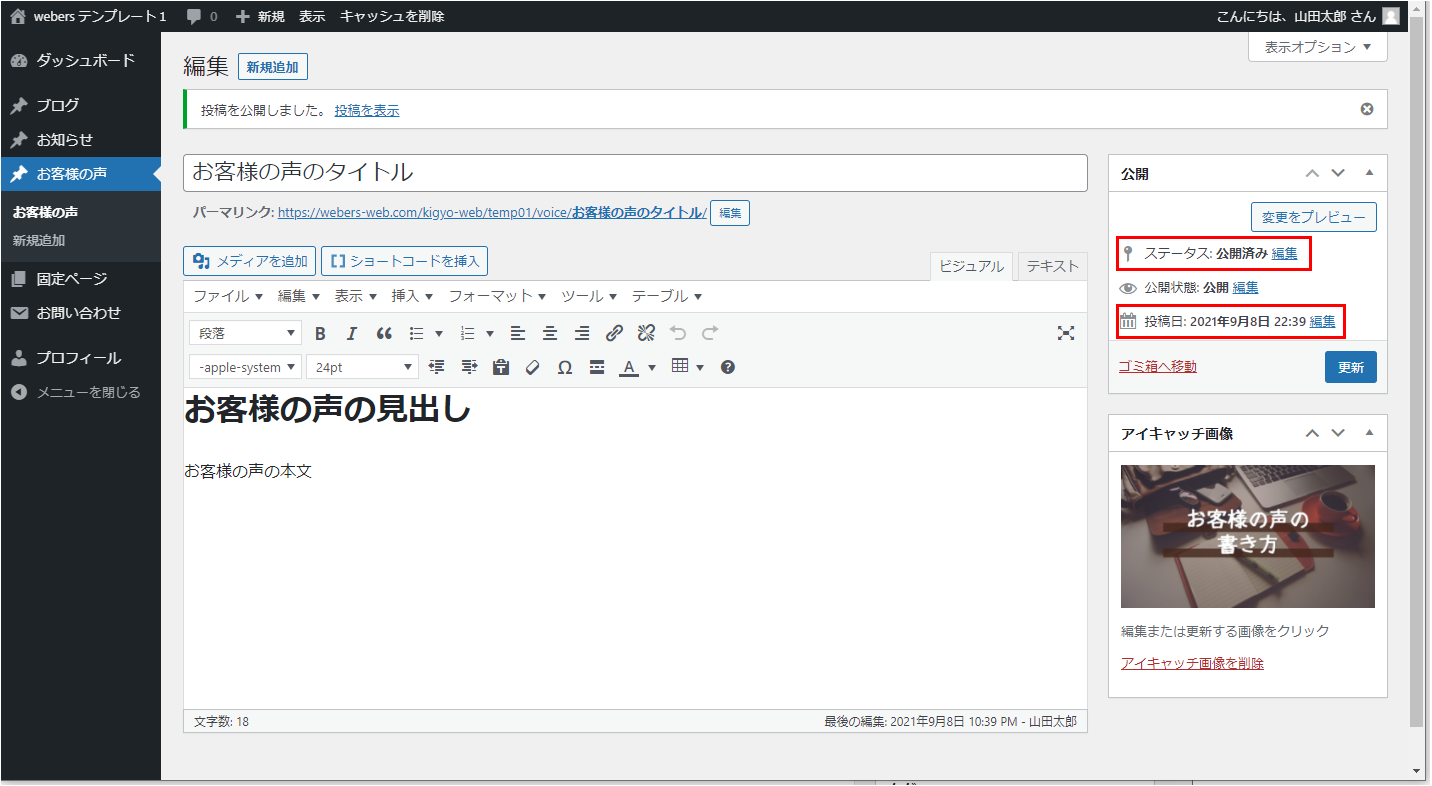
作成済みお客様の声の編集
サイドメニューから「お客様の声」を押下します。
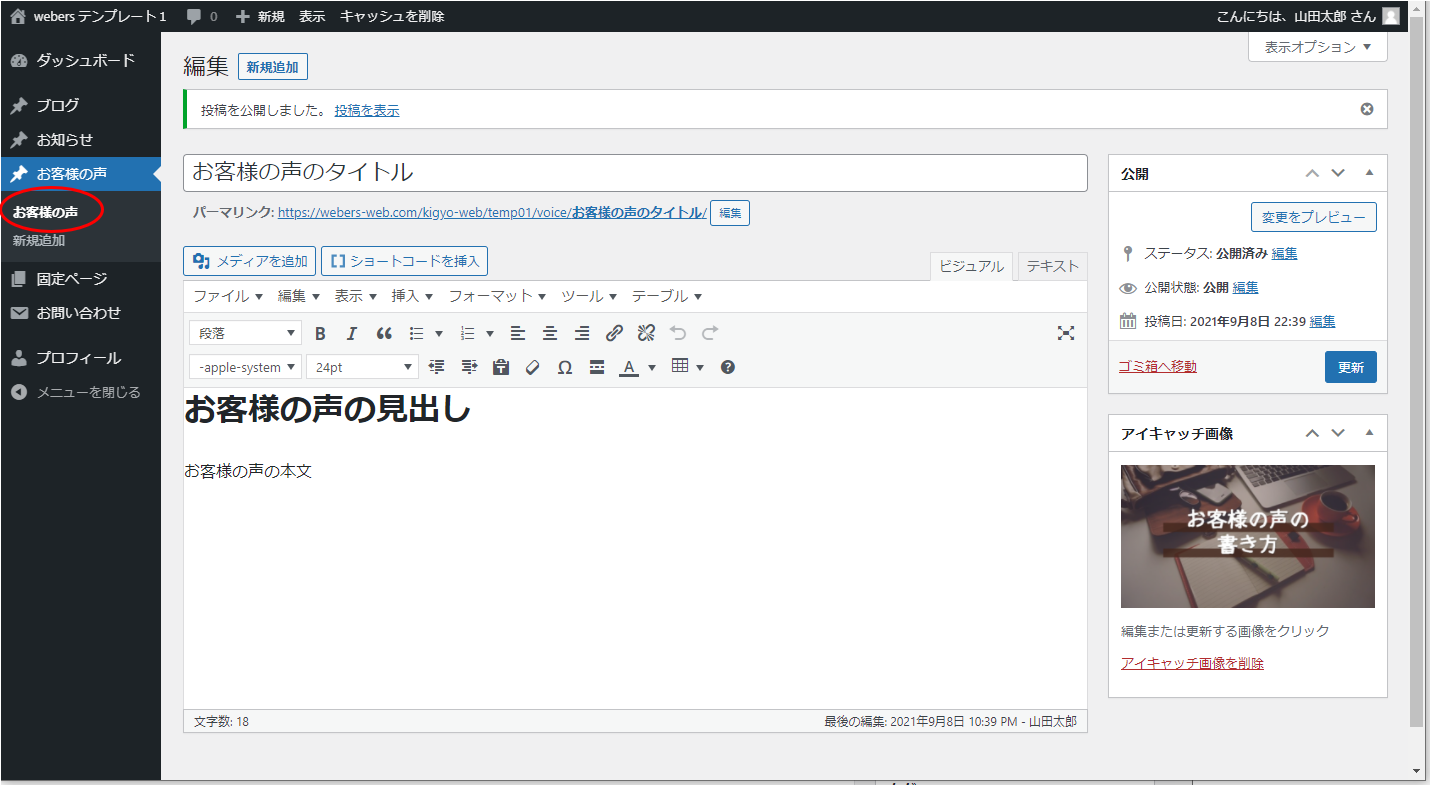
作成済みのお客様の声が一覧形式で表示されますので、編集したいタイトルにカーソルを当てます。
すると該当お客様の声に対するメニューが表示されますので、「編集」を押下します。
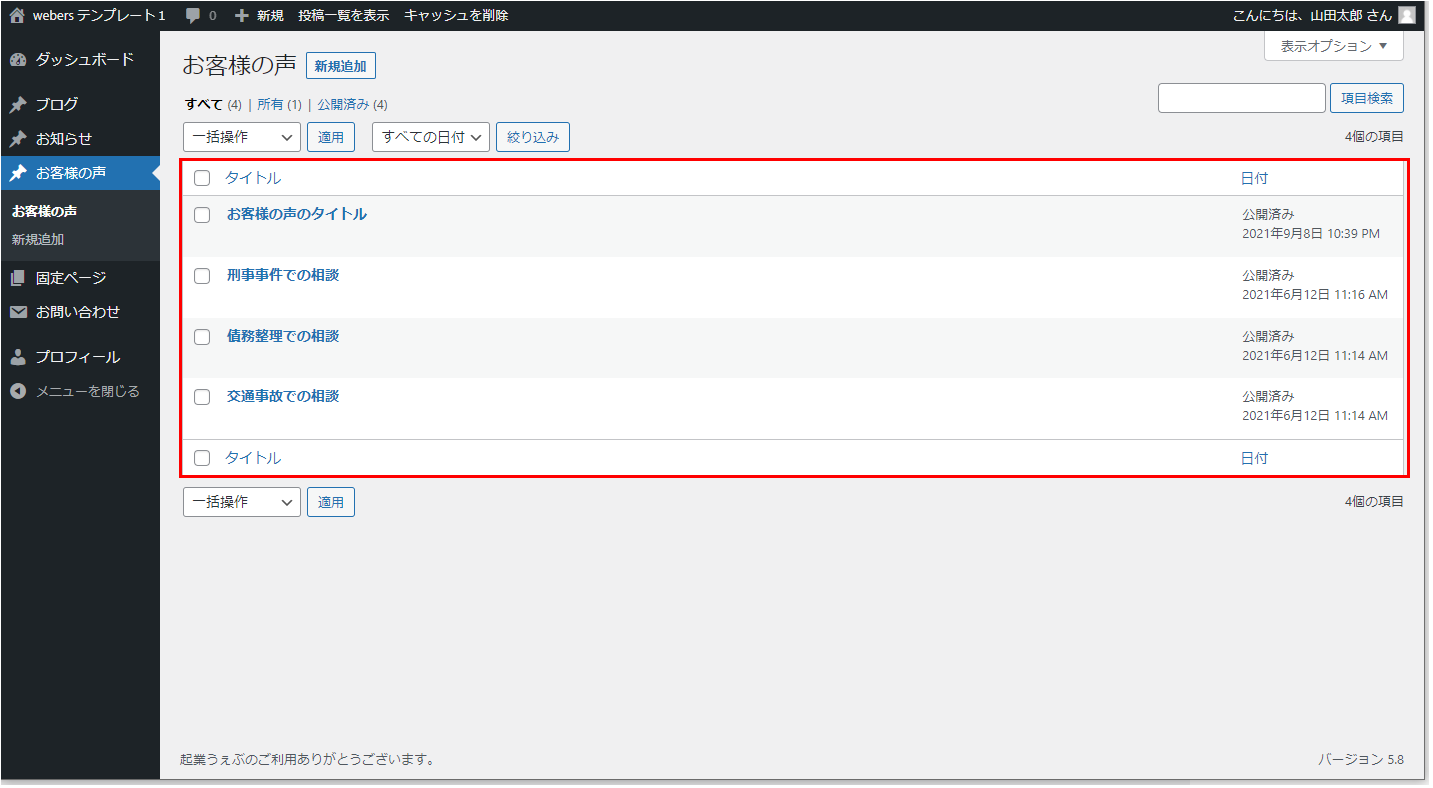
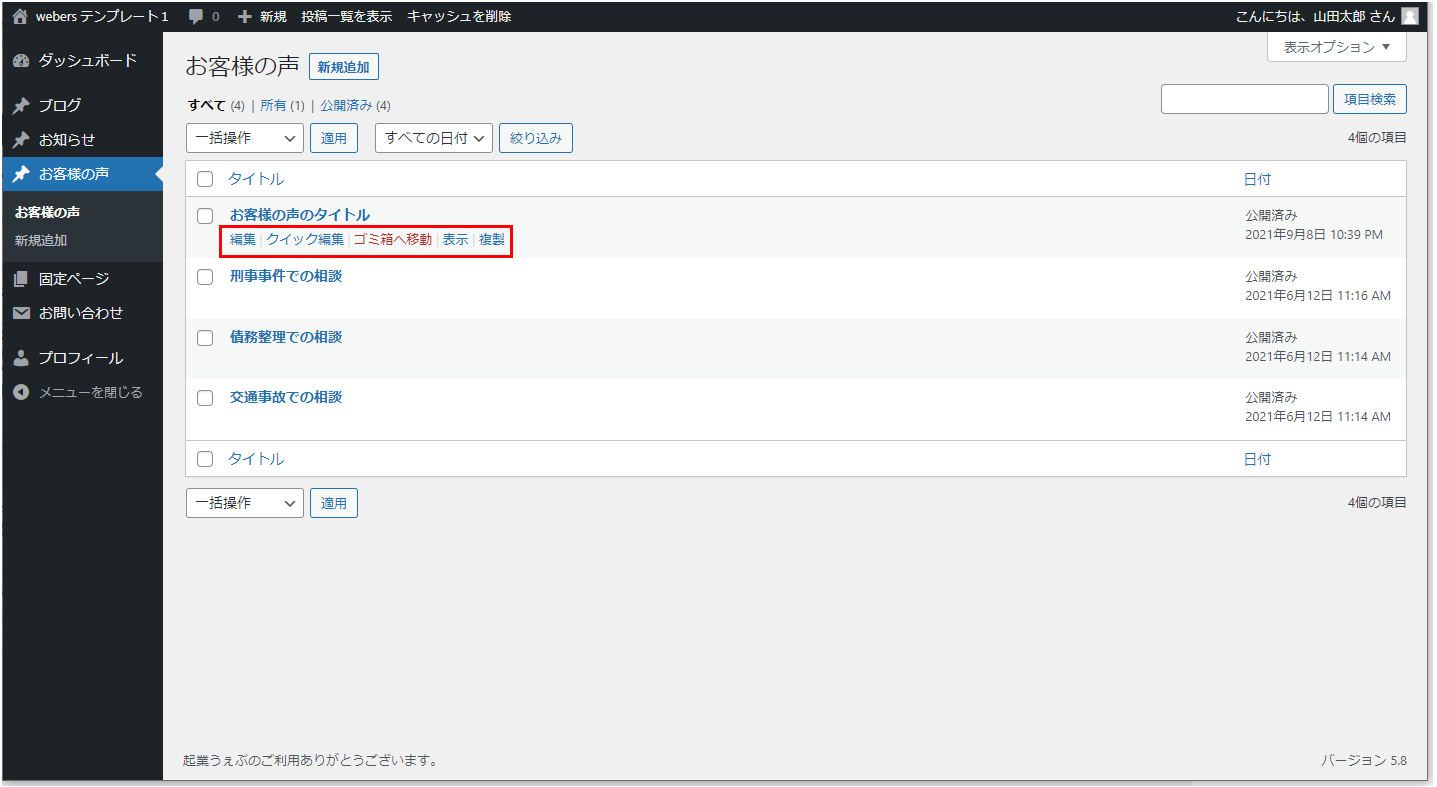
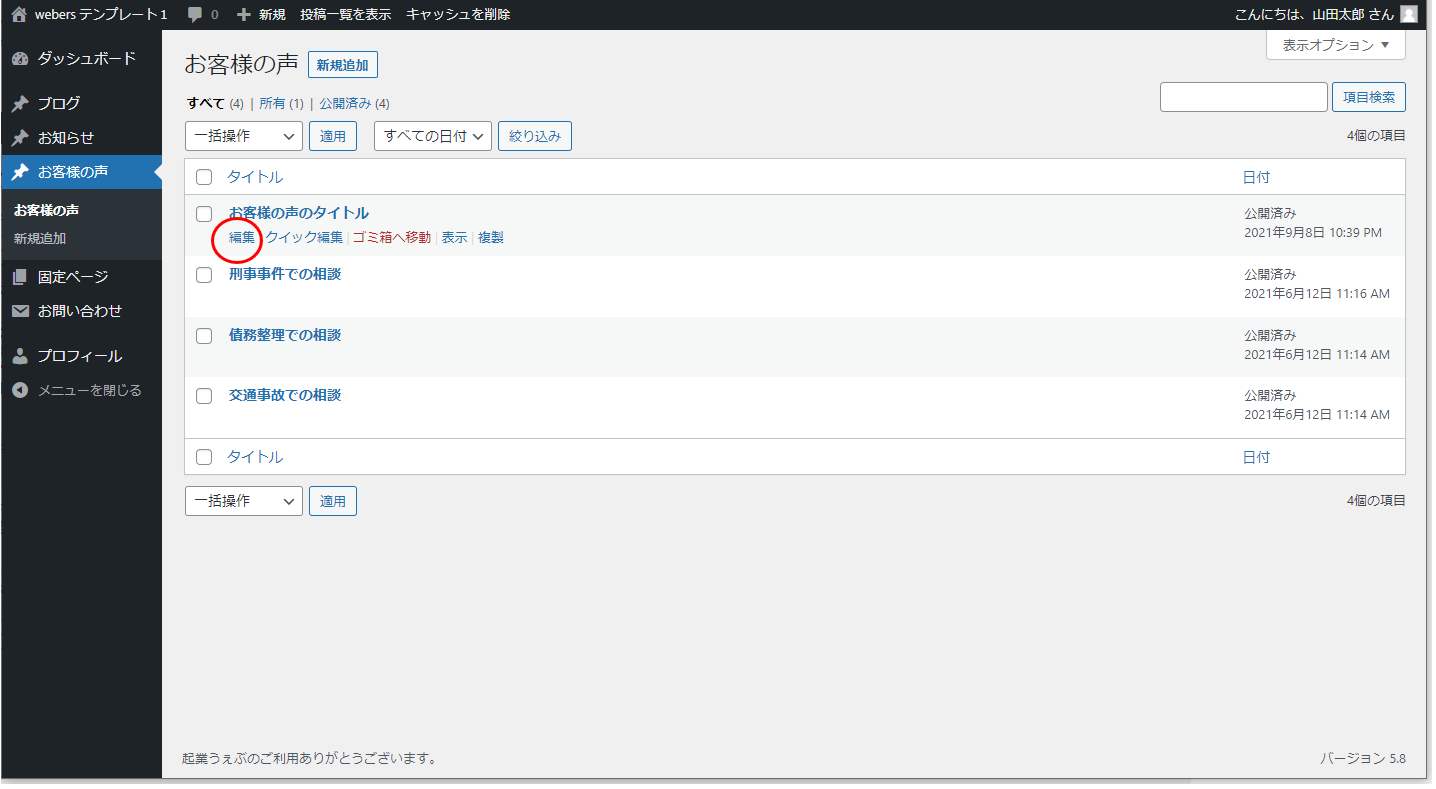
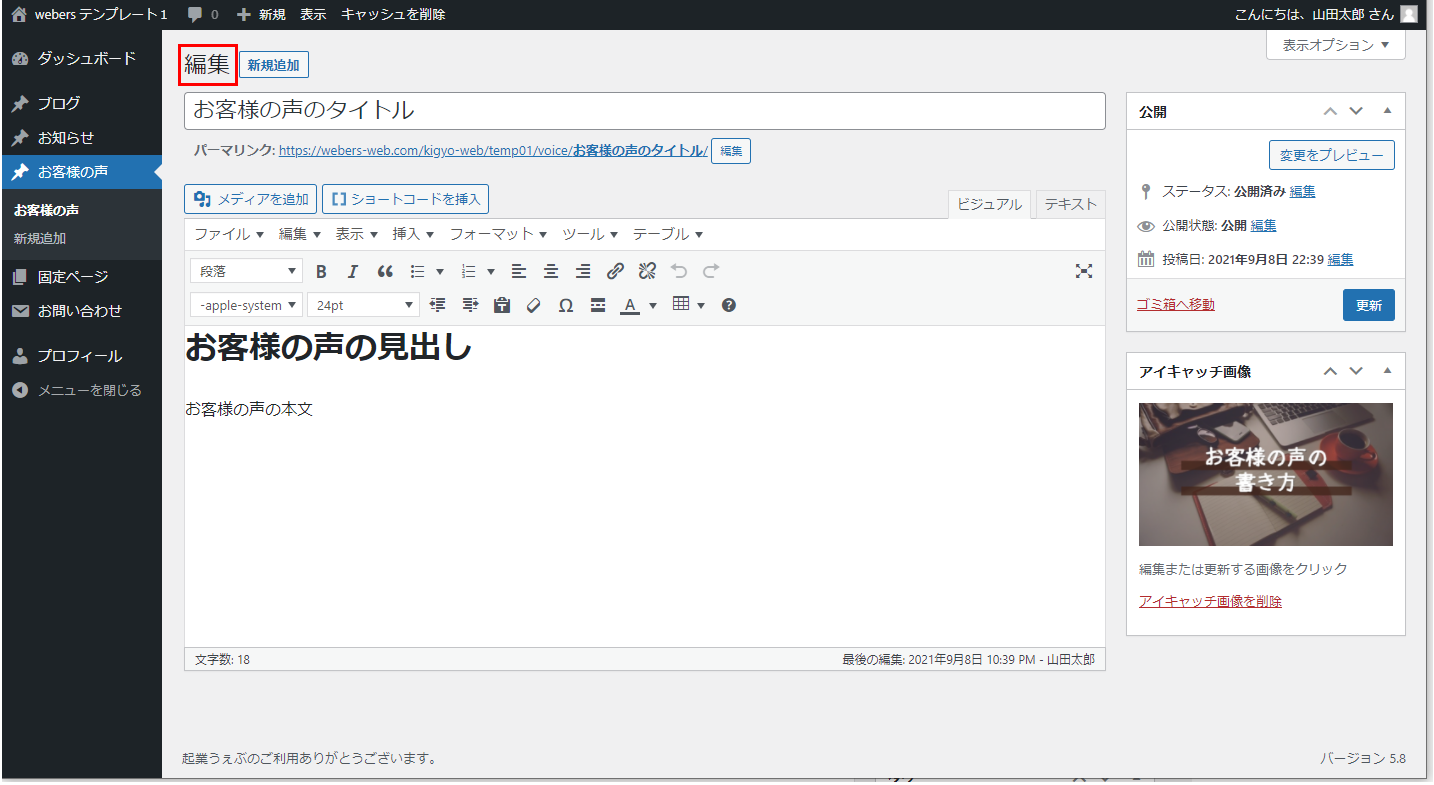
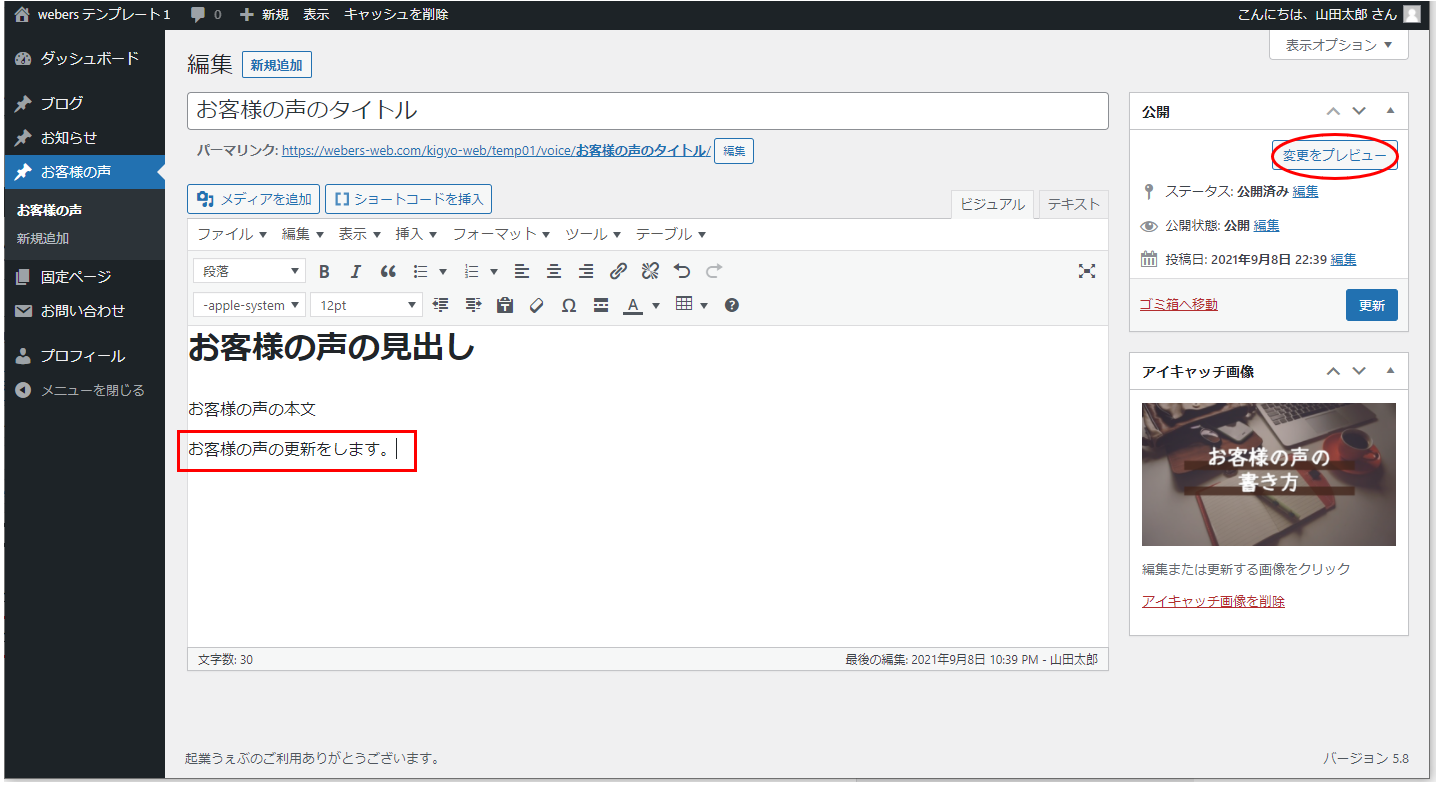
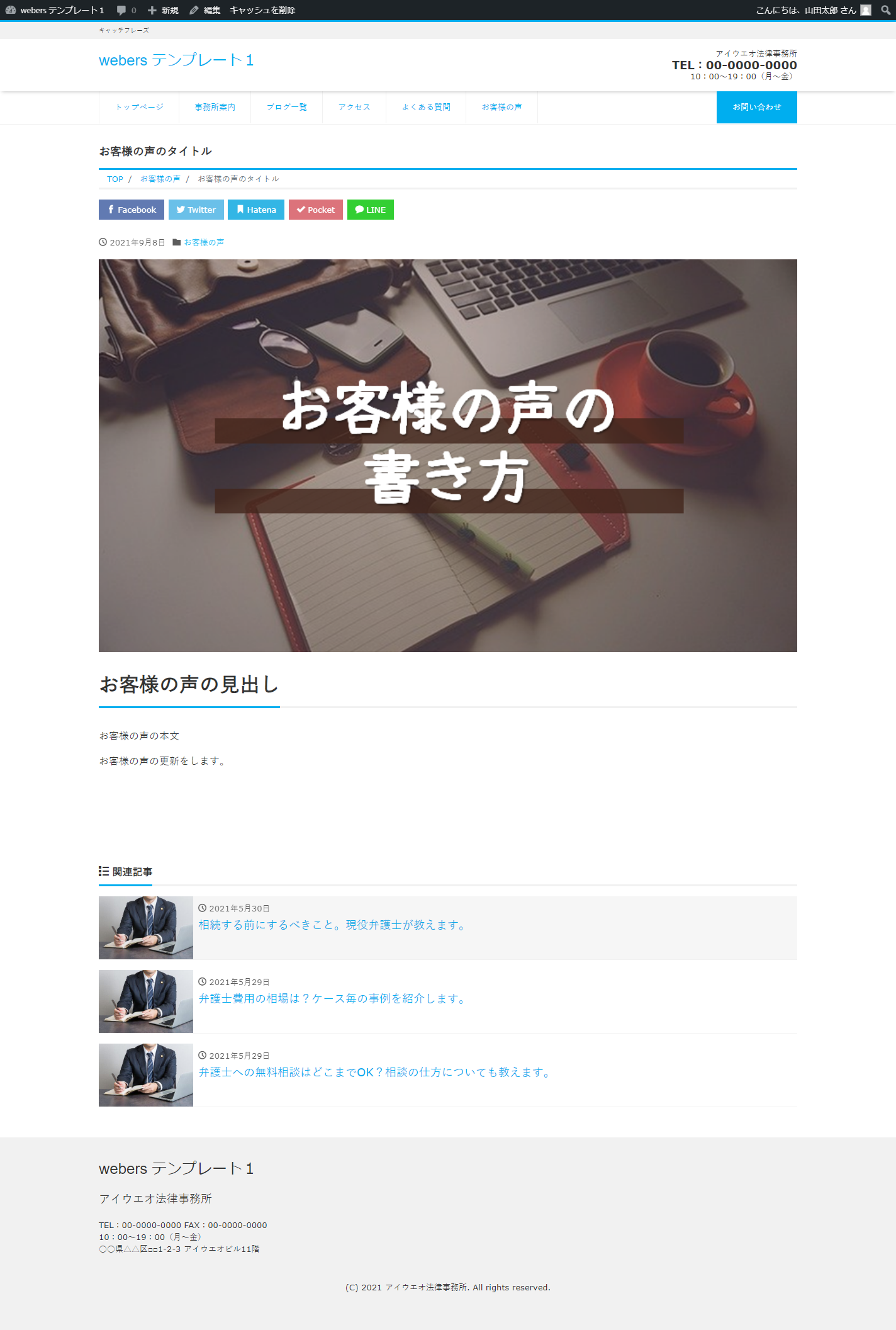
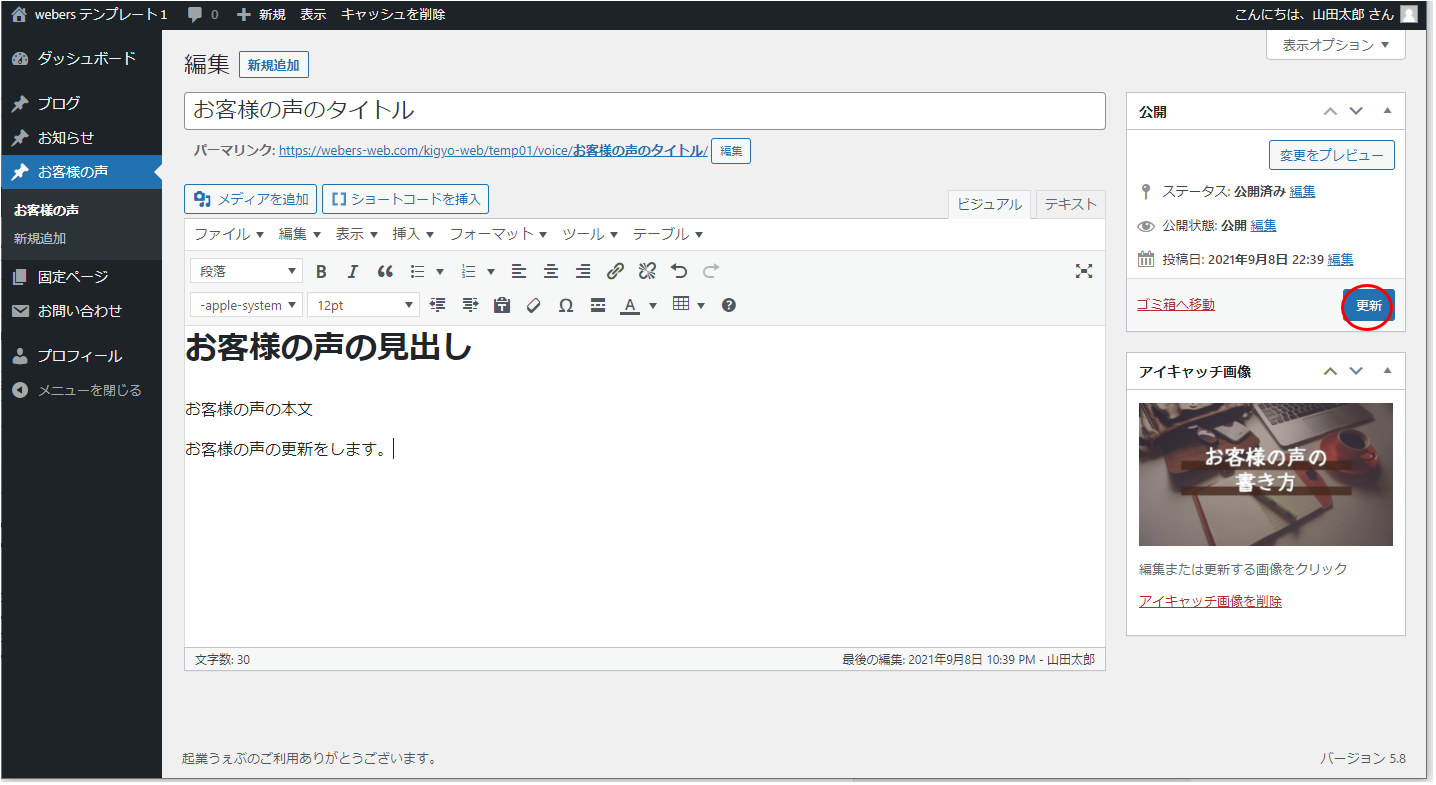
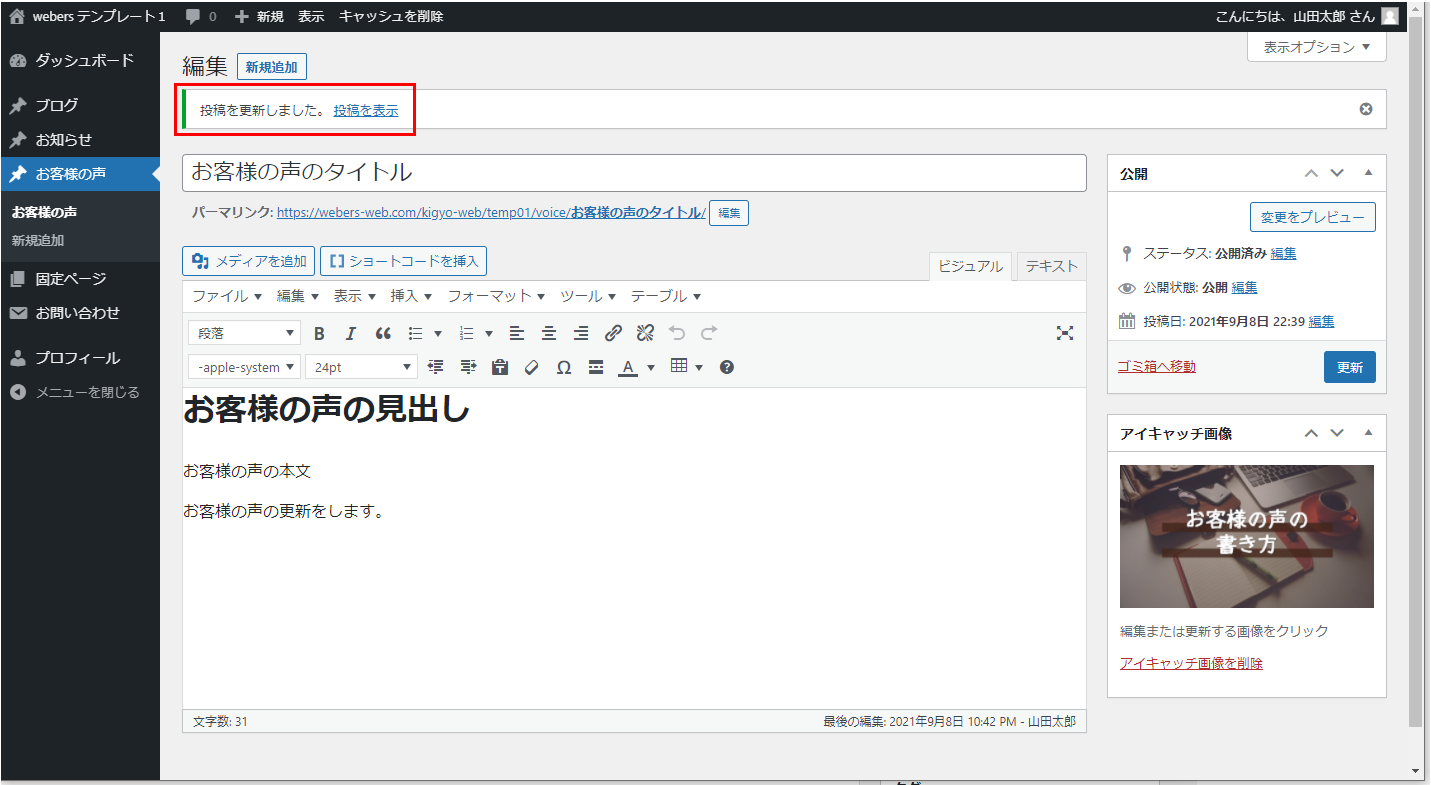
補足。「クイック編集」では個別ページに移動することなく、一覧上でお客様の声のタイトルの変更が可能です。
作成済みお客様の声の削除
サイドメニューから「お客様の声」を押下します。
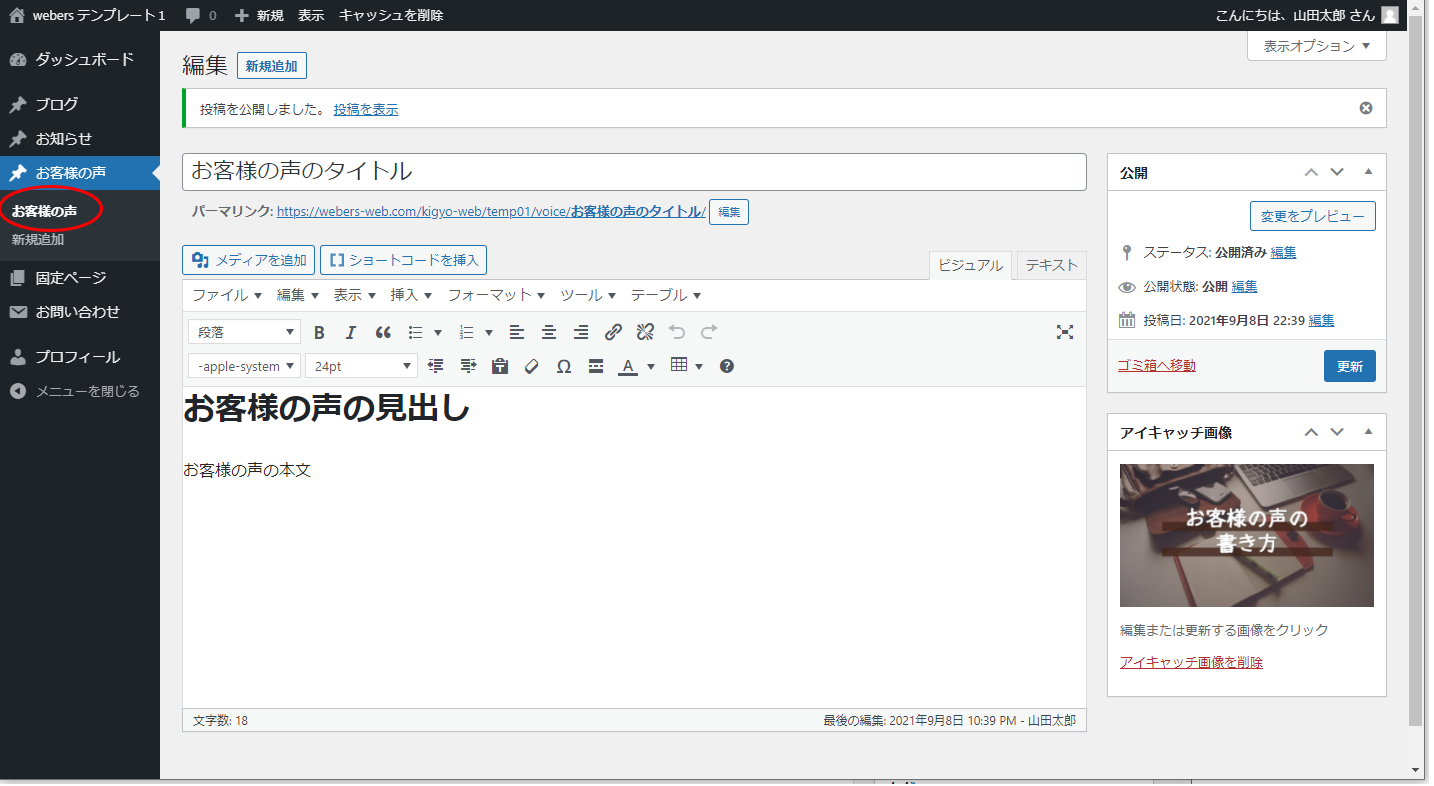
作成済みのお客様の声が一覧形式で表示されますので、削除したいタイトルにカーソルを当てます。
すると該当お客様の声に対するメニューが表示されますので、「ゴミ箱へ移動」を押下します。
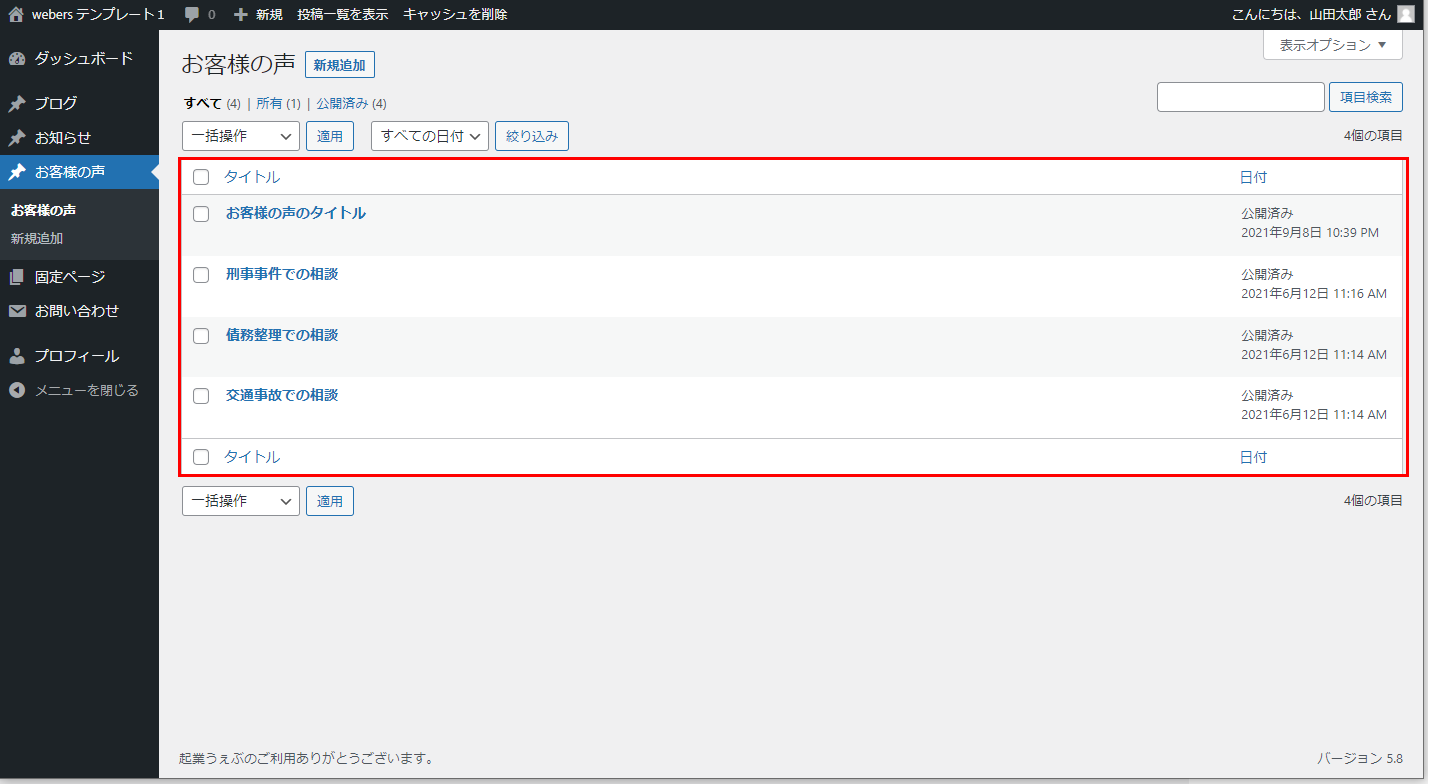
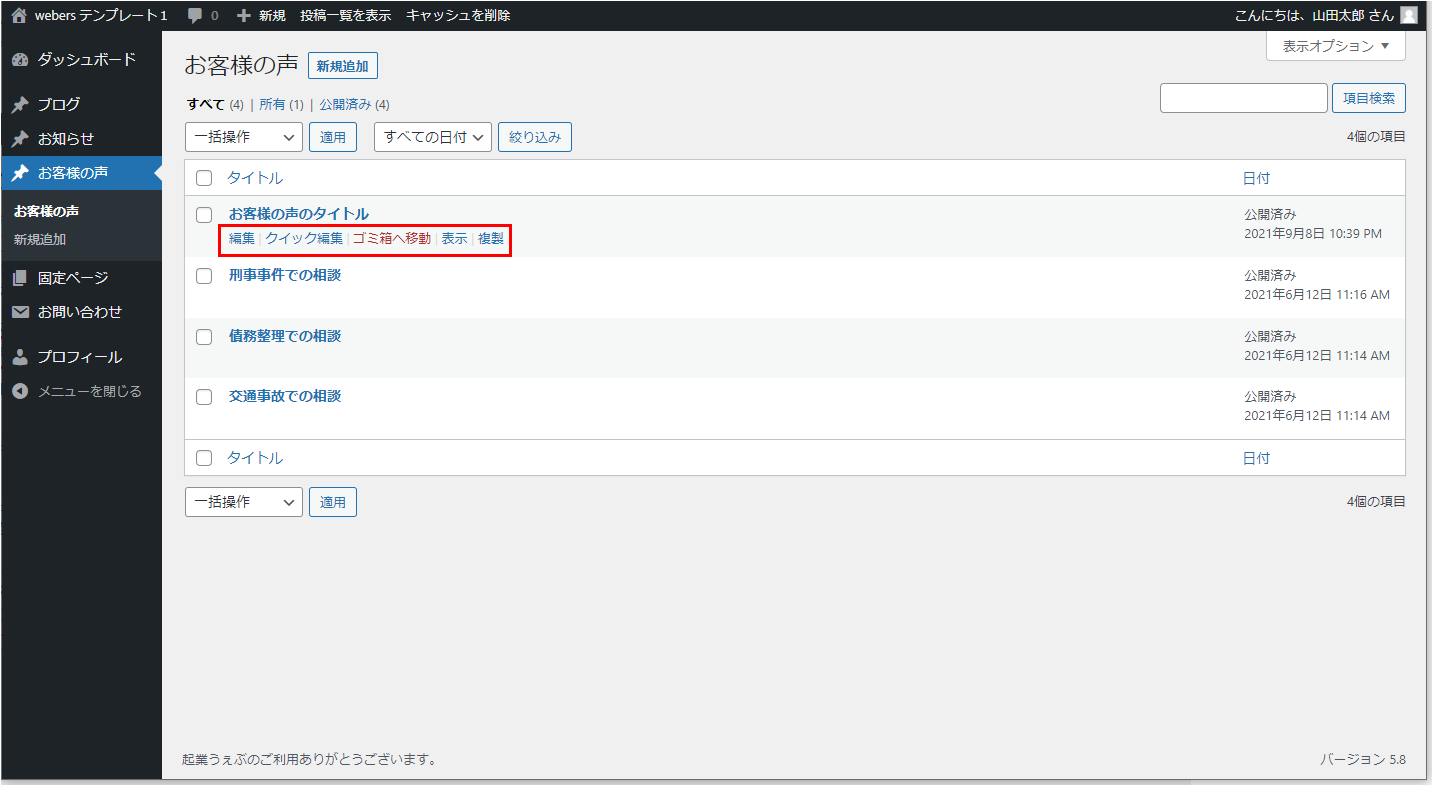
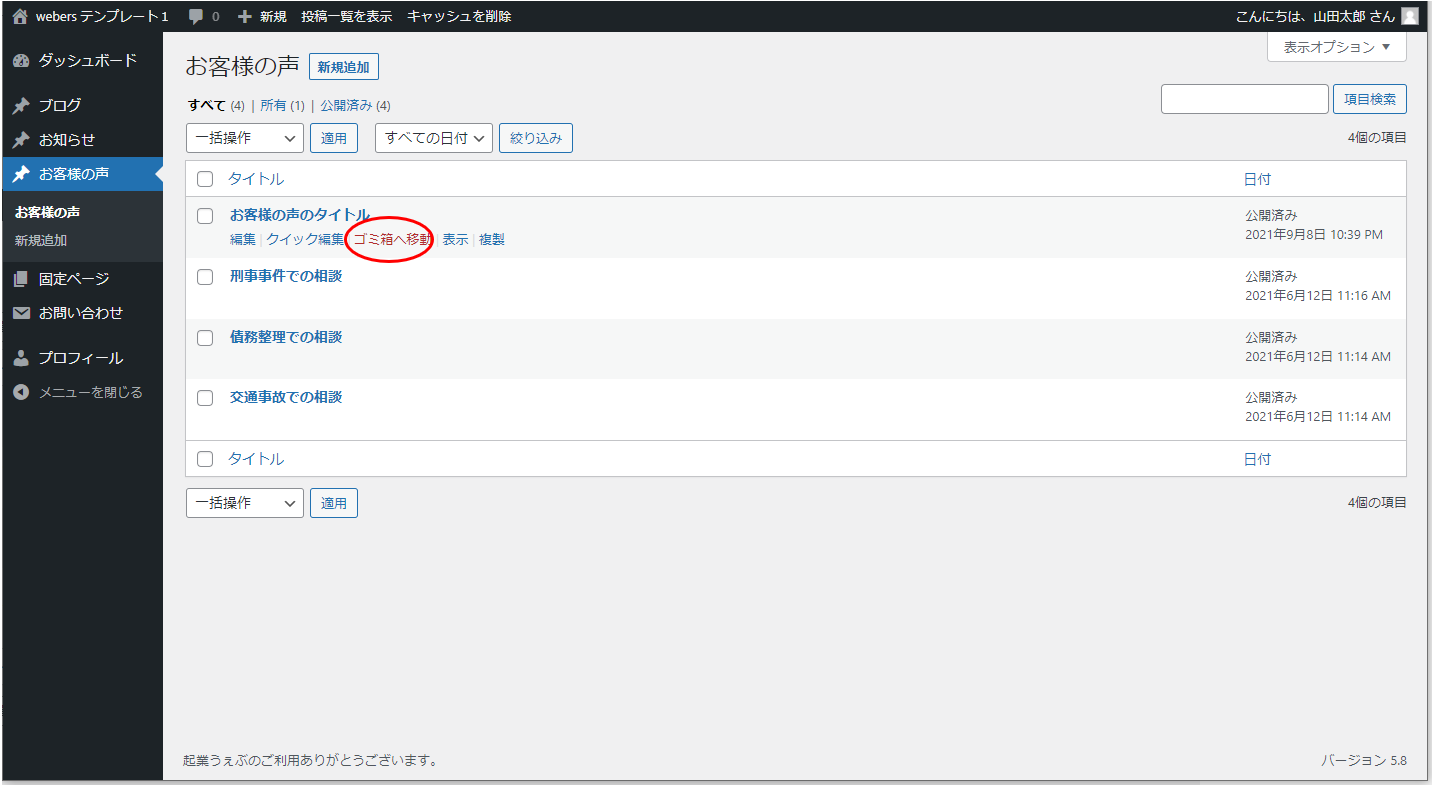
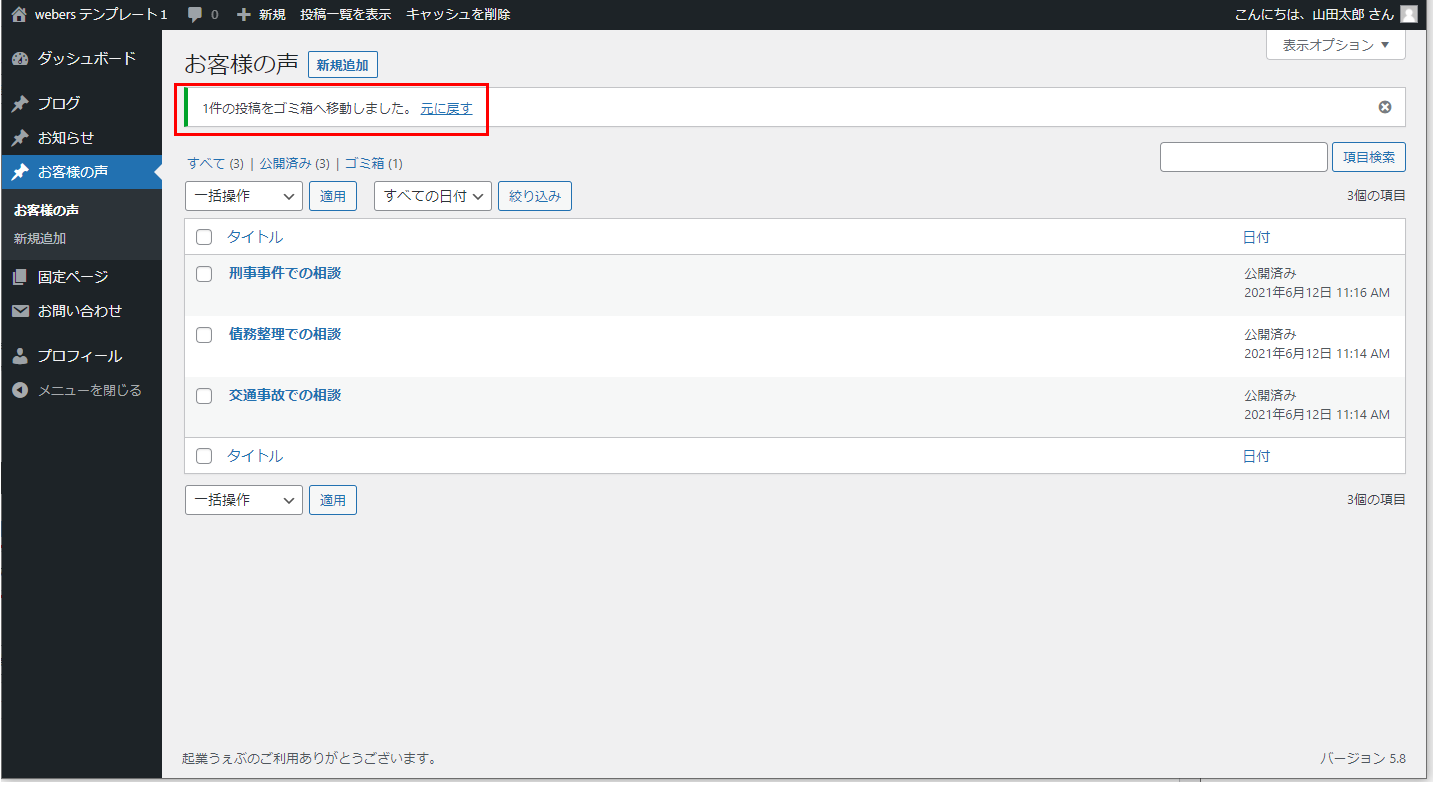
「ゴミ箱」を押下します。
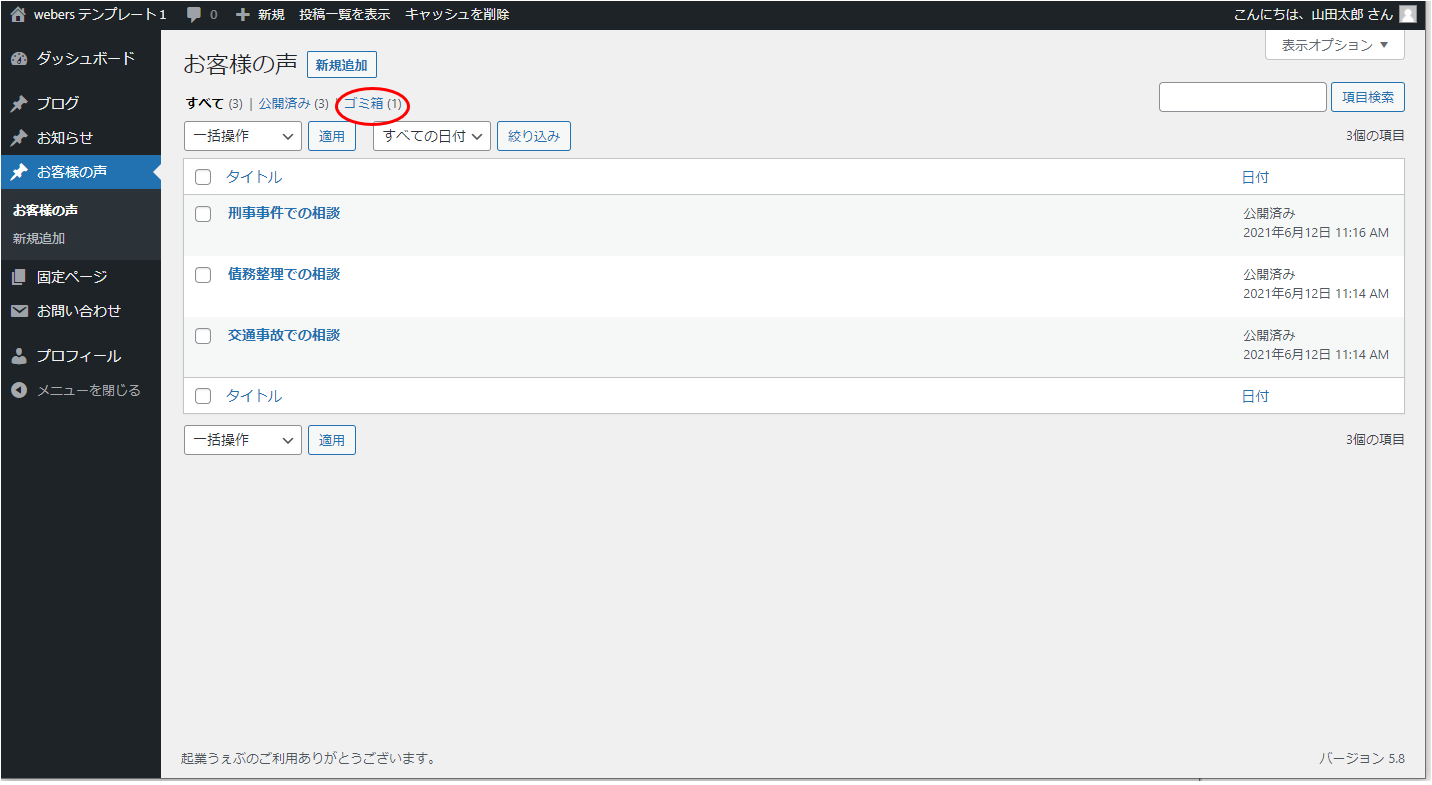
削除済みのお客様の声が一覧形式で表示されますので、完全に削除したいタイトルにカーソルを当てます。
すると該当お客様の声に対するメニューが表示されますので、「完全に削除する」を押下します。
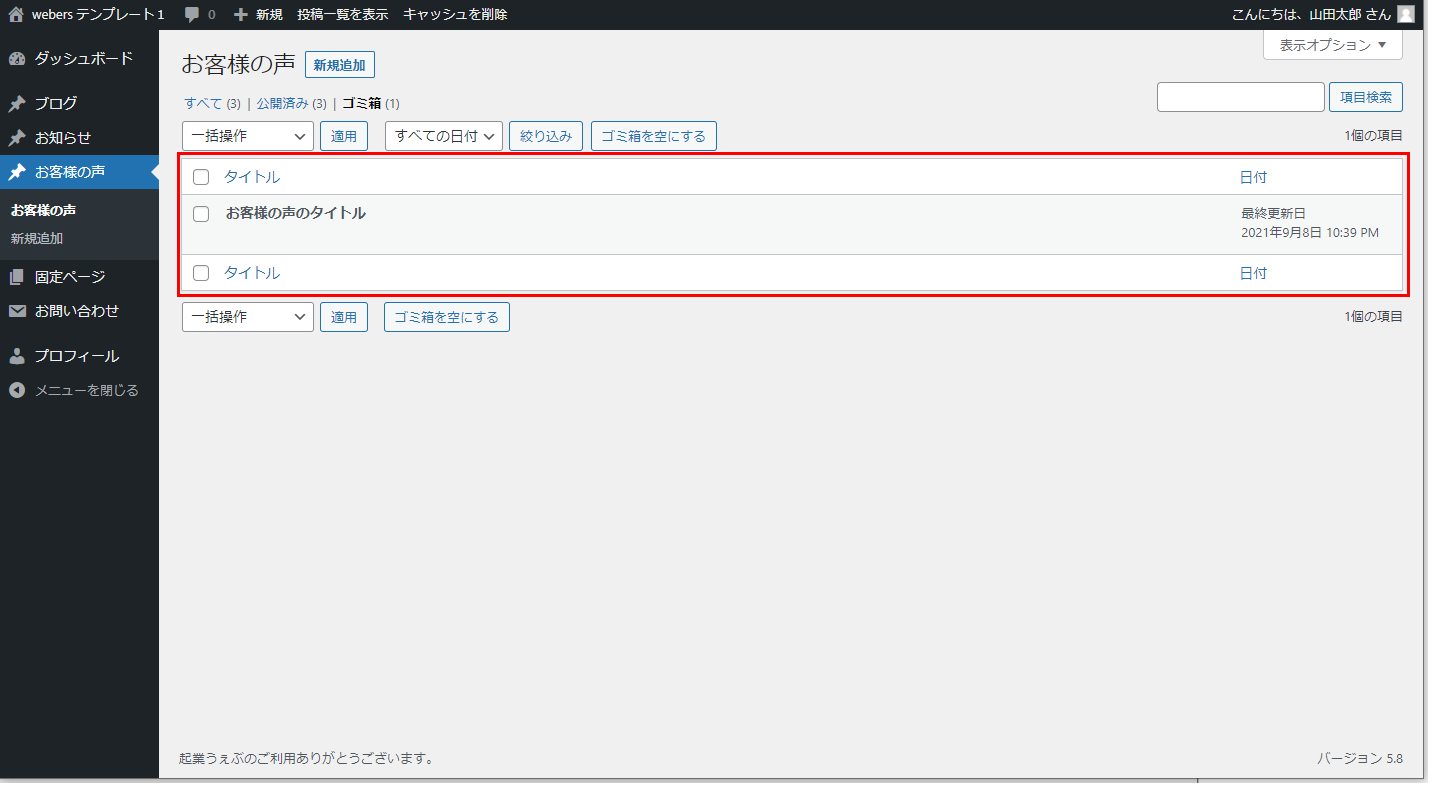
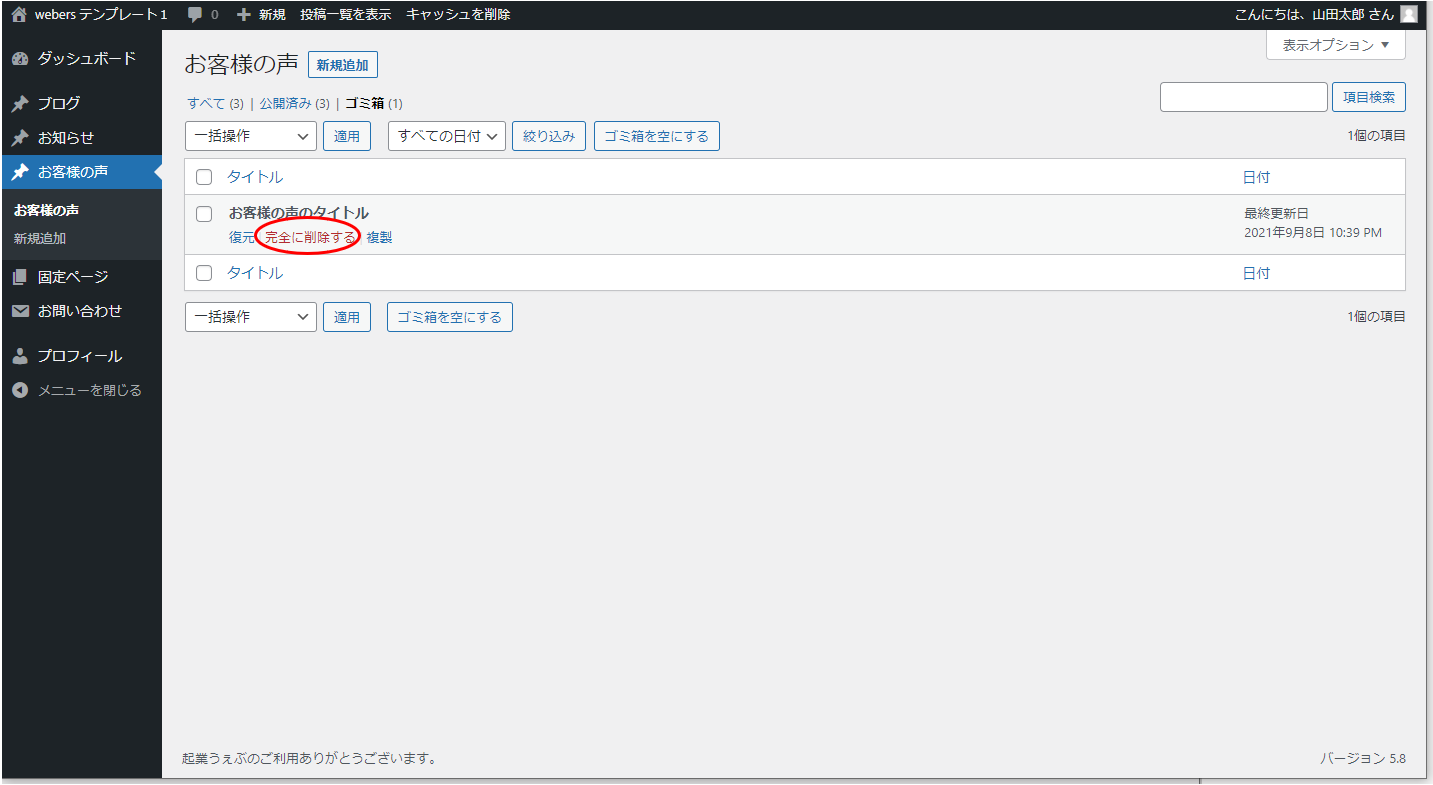
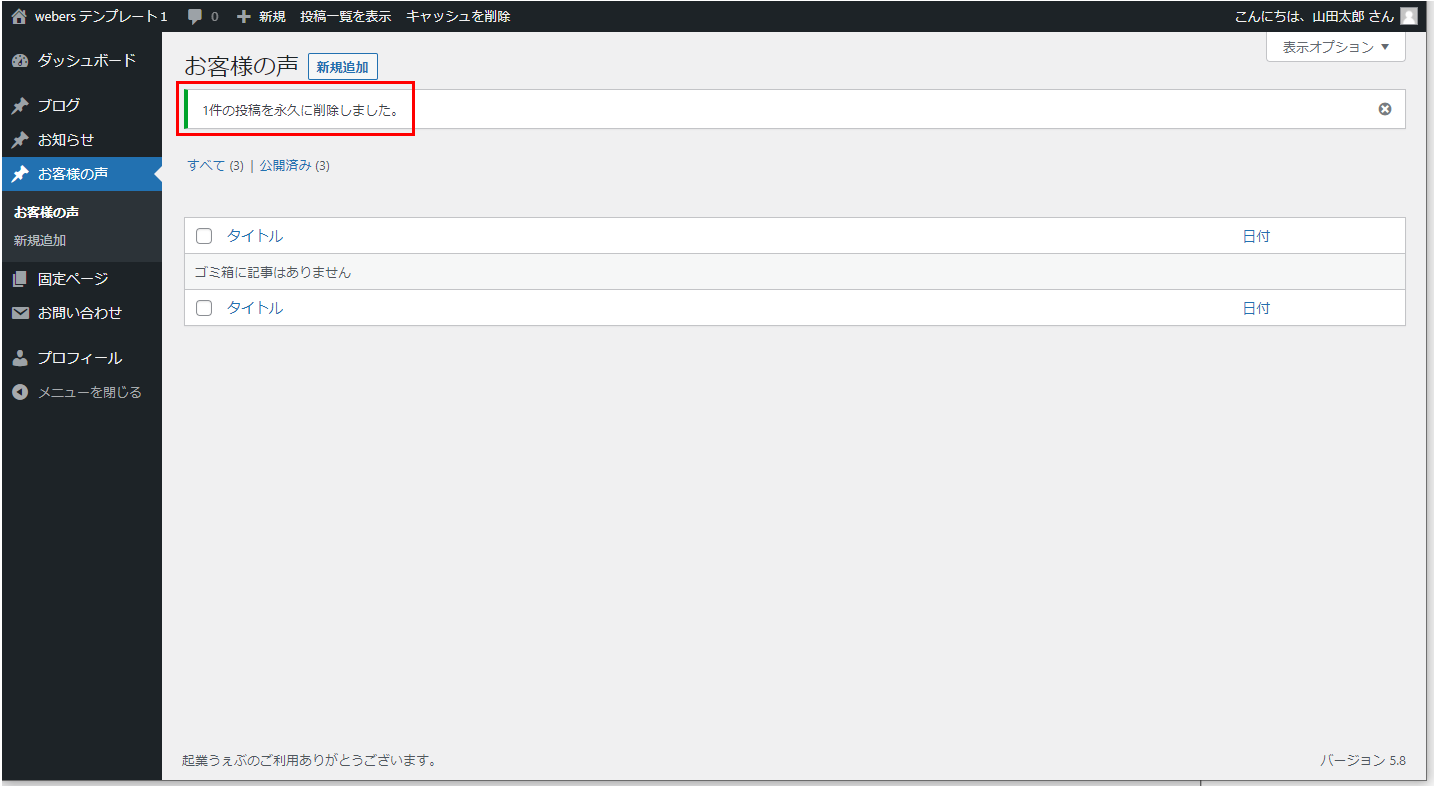
補足。ゴミ箱へ移動したタイトルを復元したい場合「復元」を押下します。
復元した場合、お客様の声一覧へ復元されます。
ここまででお客様の声削除が完了します。
続いてお客様の声の一括削除の操作方法を解説します。
お客様の声の一括削除
お客様の声一覧の削除したいタイトルのチェックボックスにチェックを付けていきます。
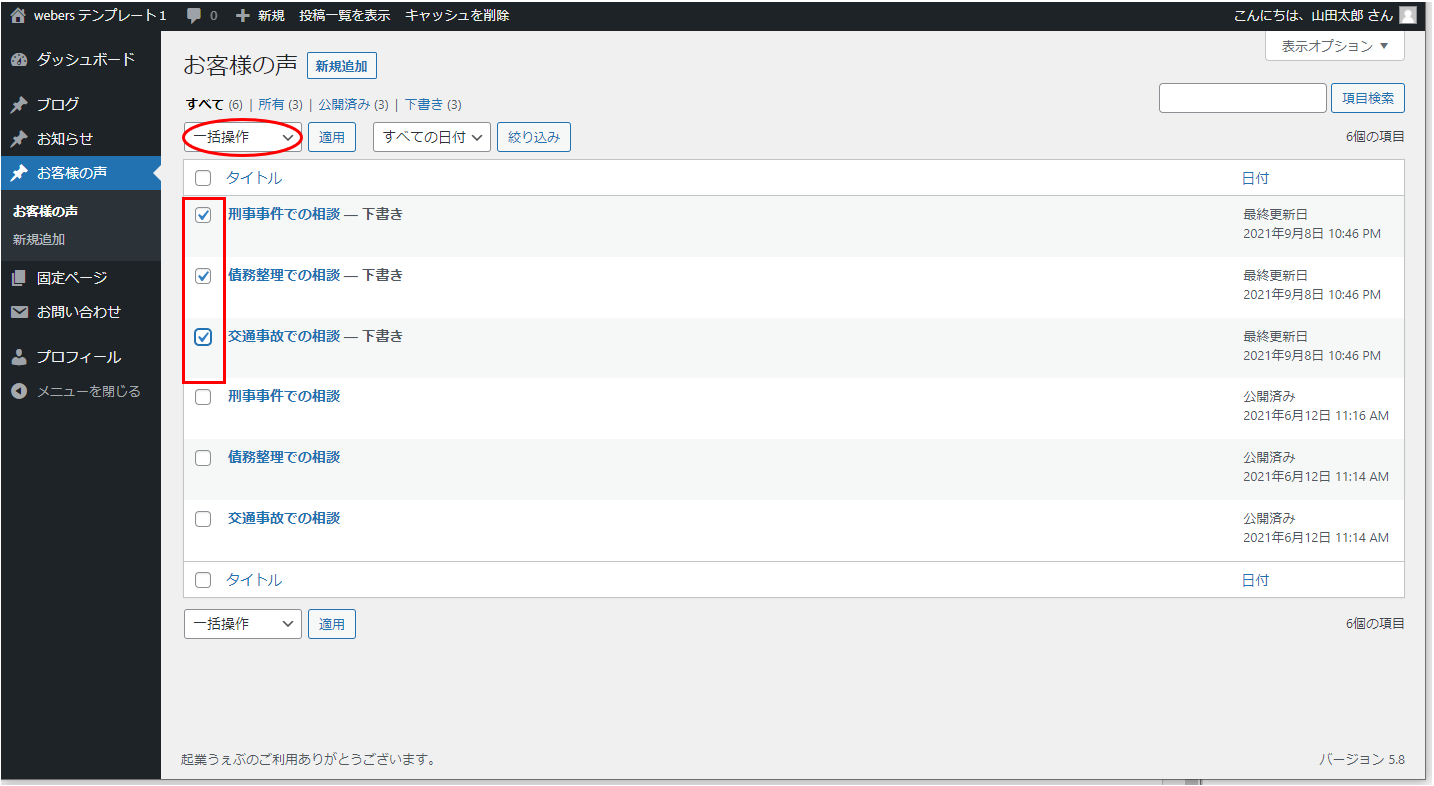
補足。お客様の声の記事数が多くなり、削除対象のタイトルを見つけるのが困難な場合には、起票日、タイトルによる検索も可能です。
一括操作から「ゴミ箱へ移動」を選択し、「適用」を押下します。
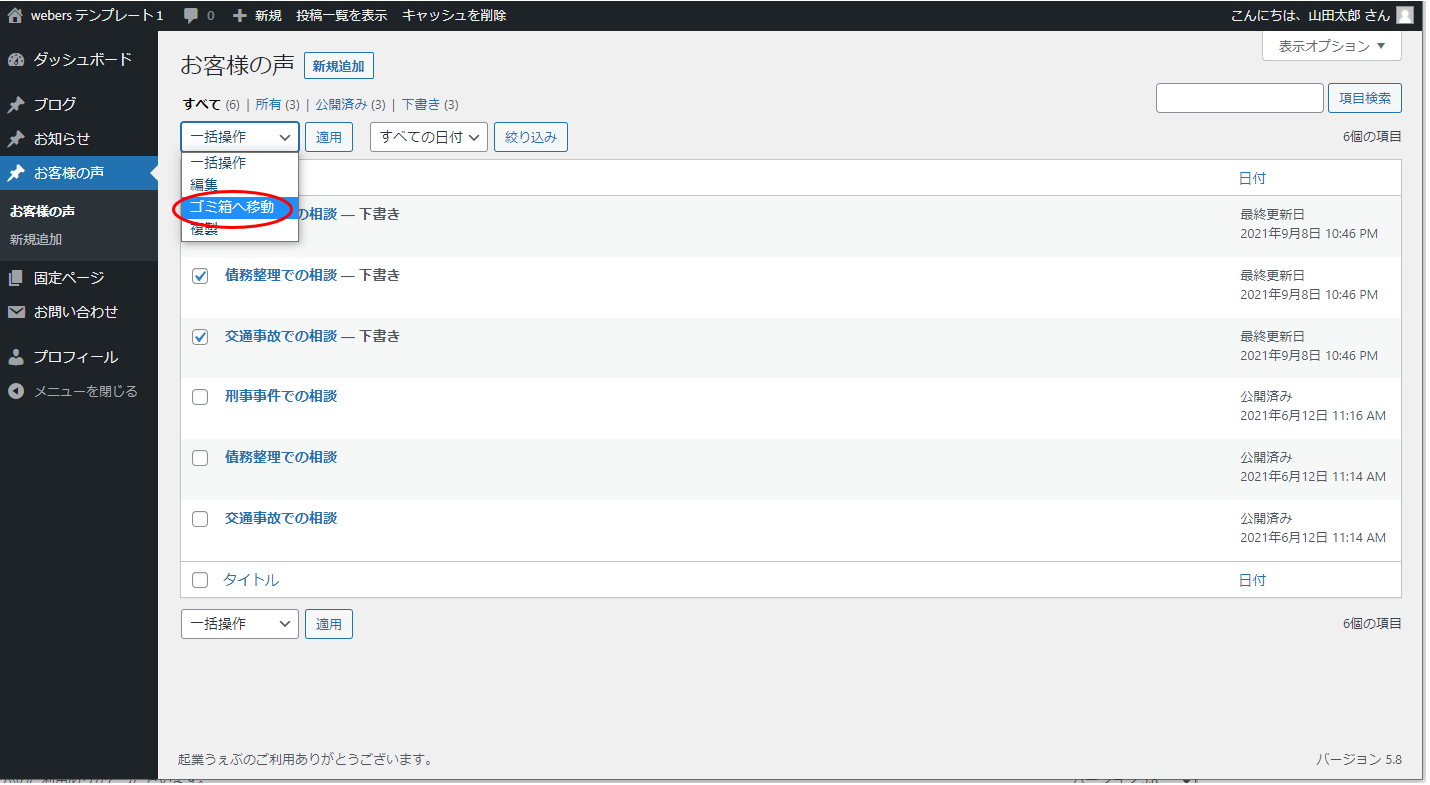
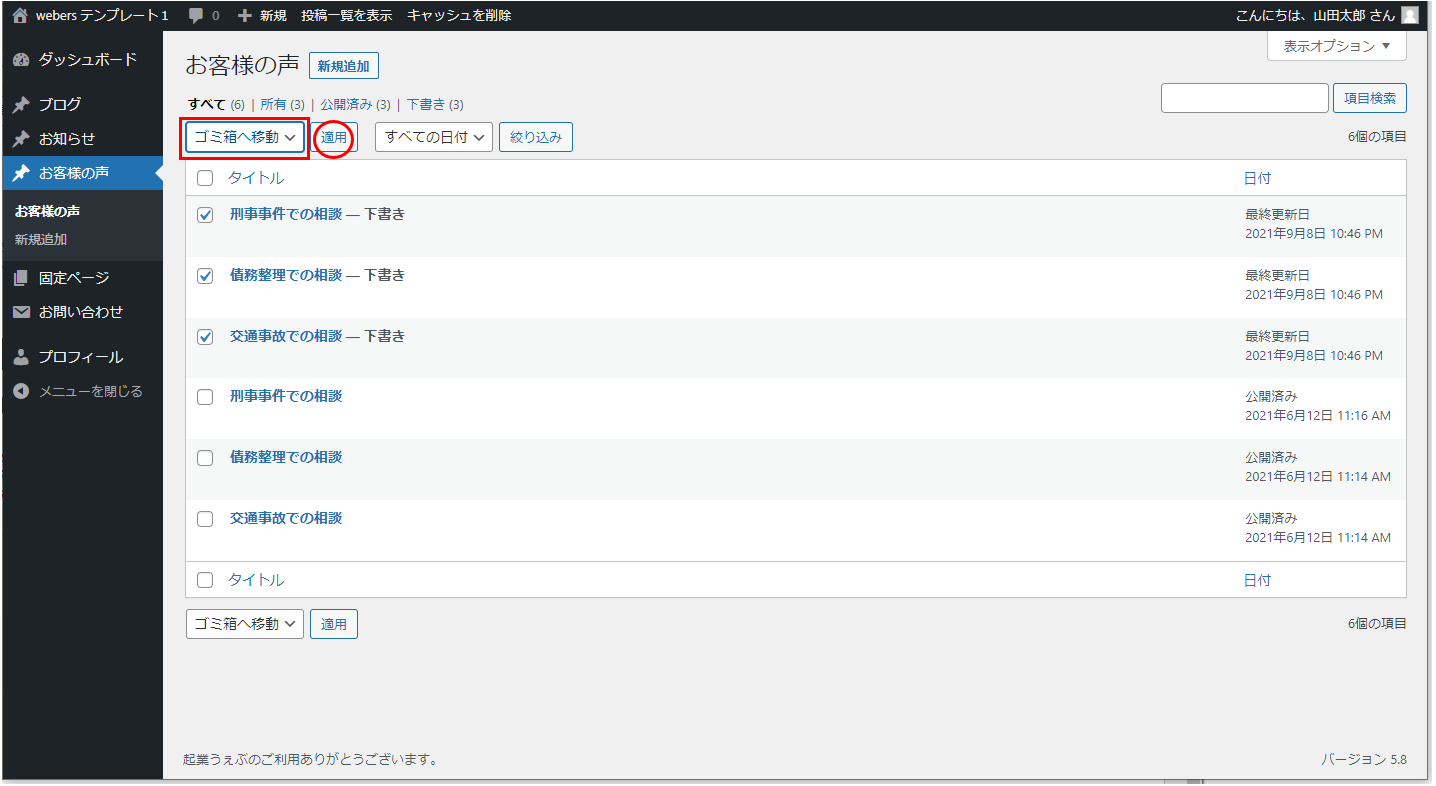
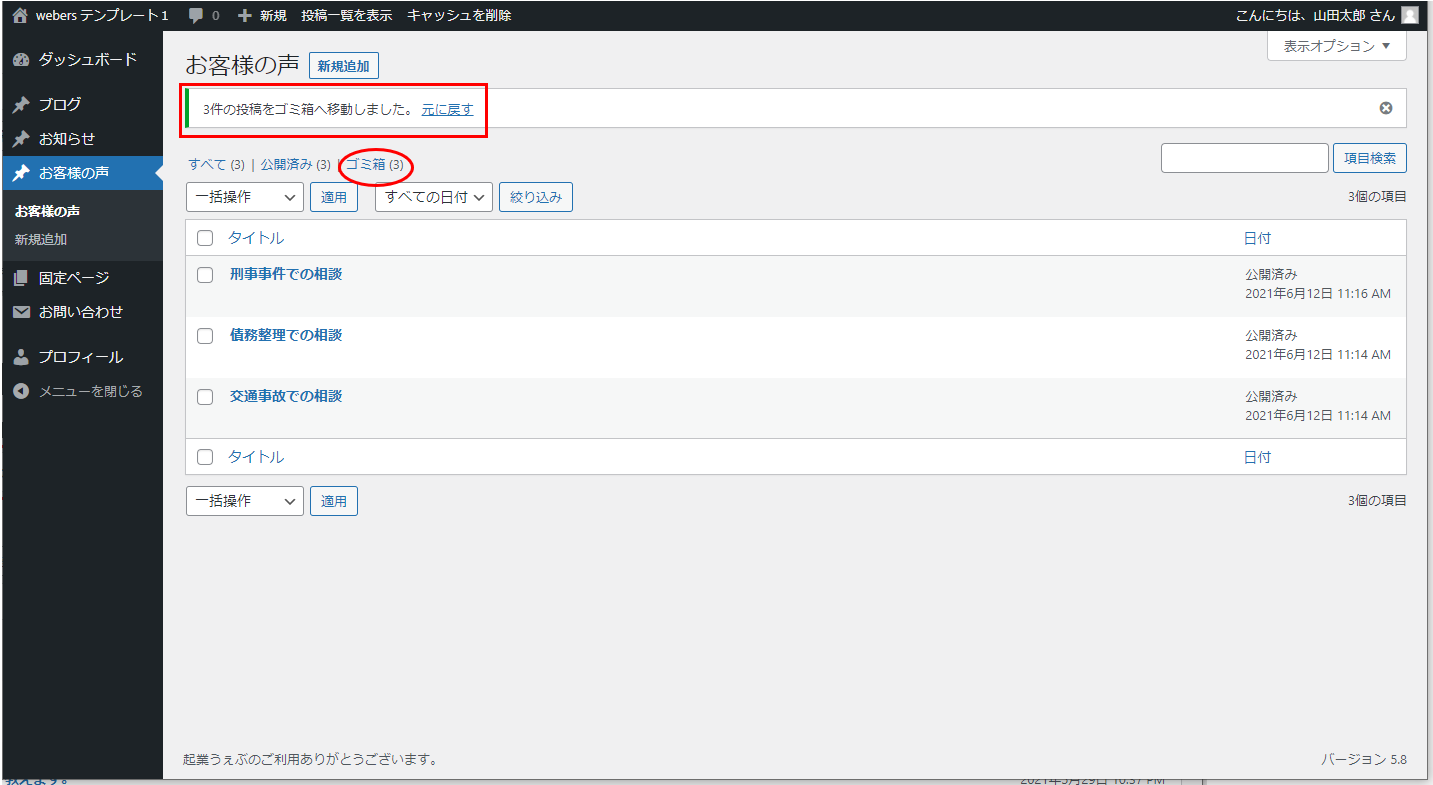
ゴミ箱一覧の完全に削除したいタイトルのチェックボックスにチェックを付けていき、一括操作から「完全に削除する」を選択し「適用」を押下します。
または、ゴミ箱一覧のすべてのタイトルを完全に削除したい場合は、「ゴミ箱を空にする」を押下します。
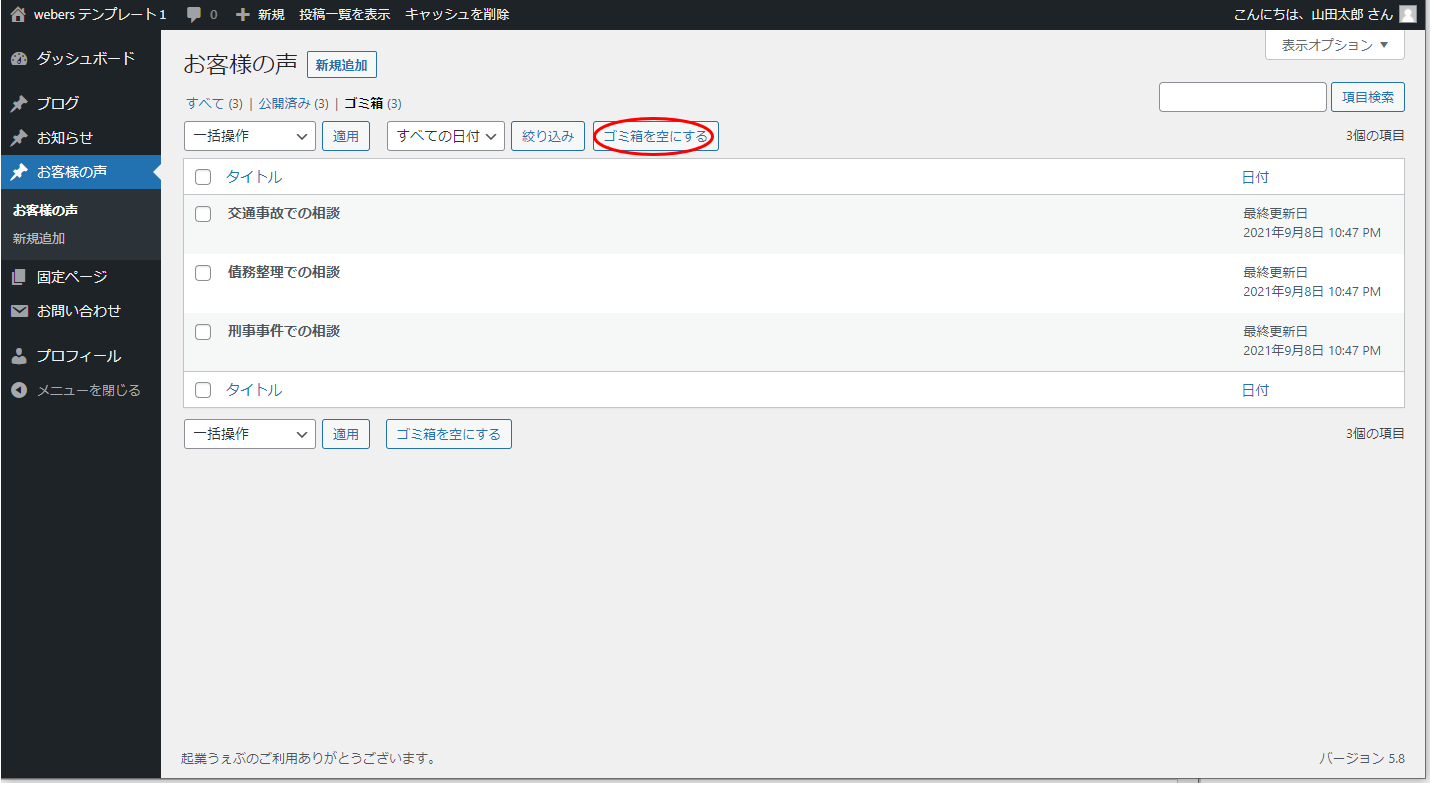
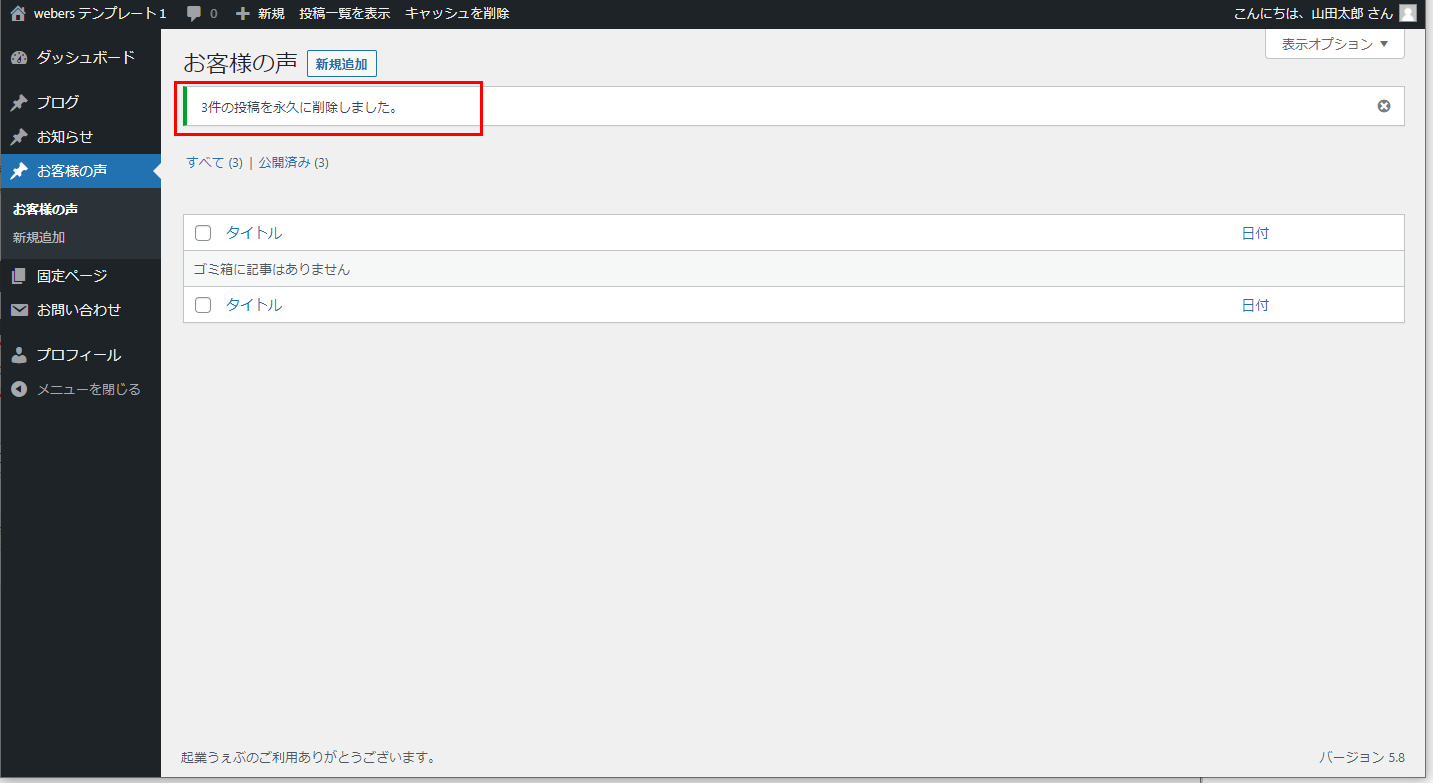
以上でお客様の声機能に関する操作方法の解説を終わります。